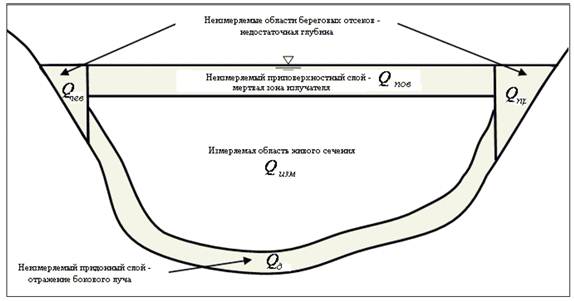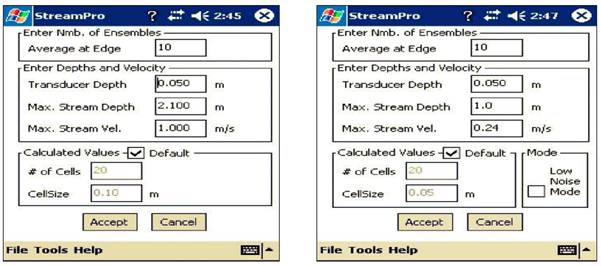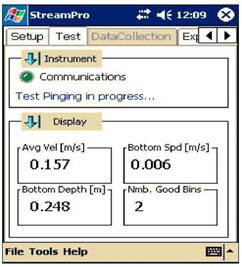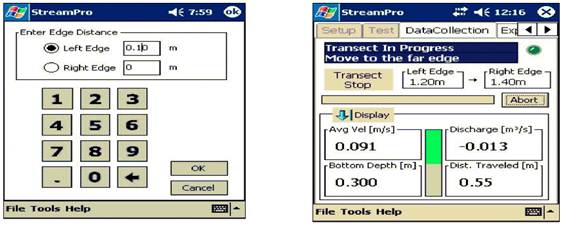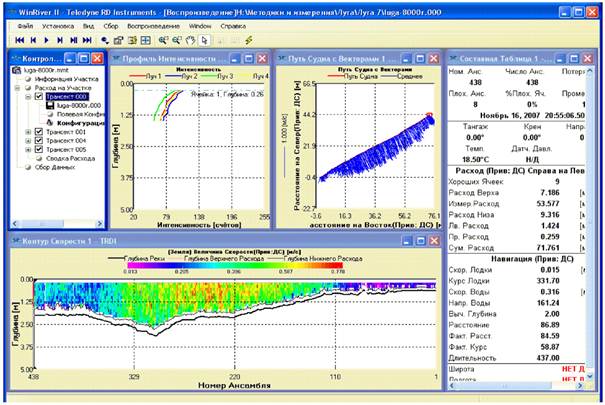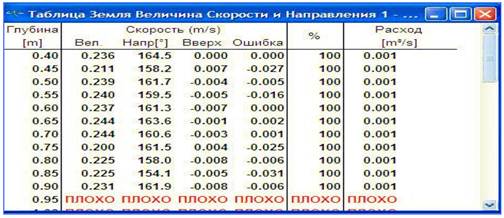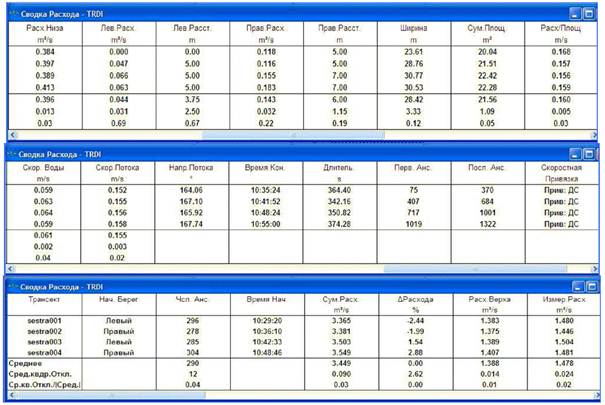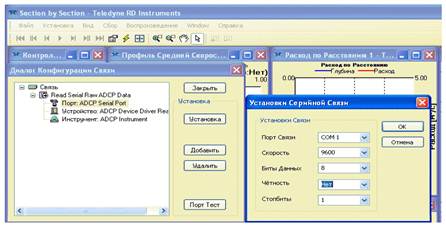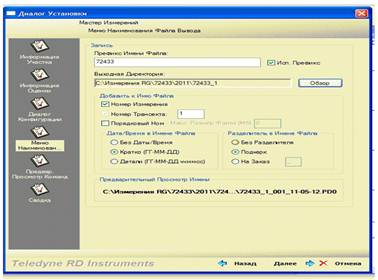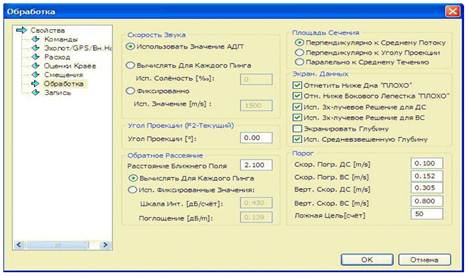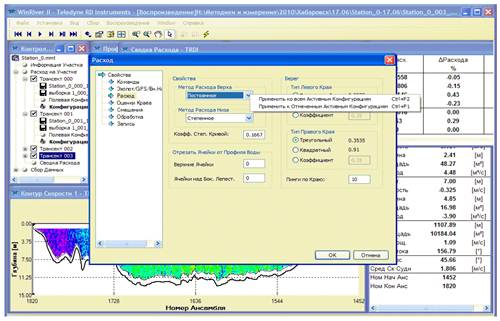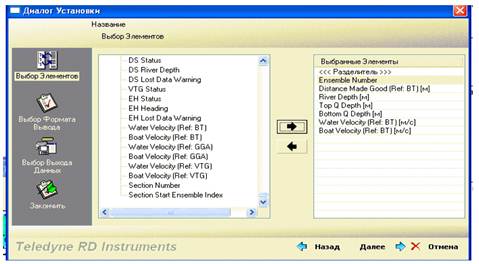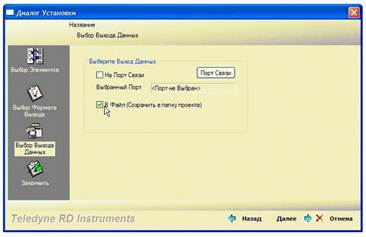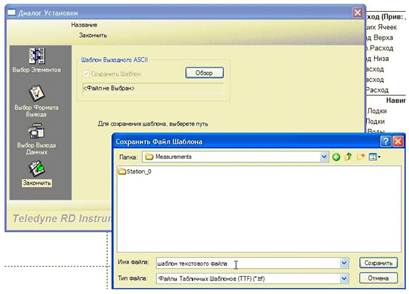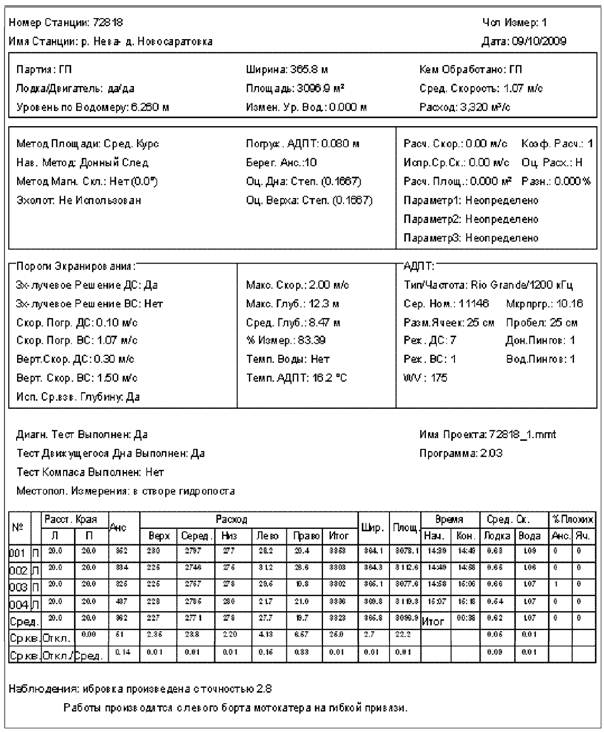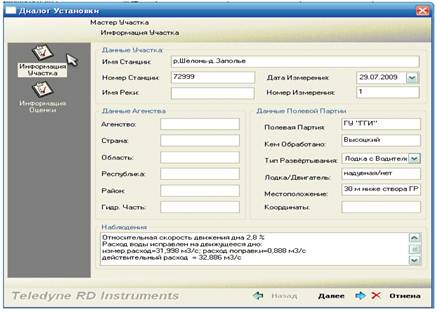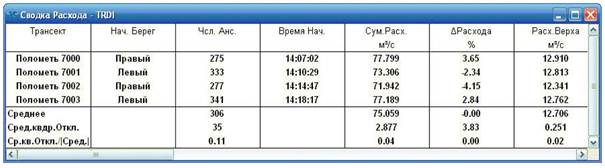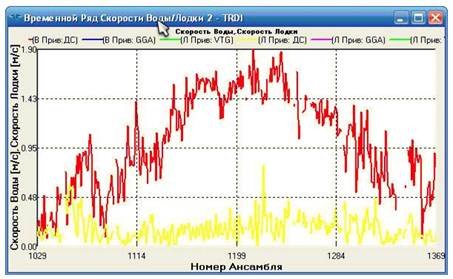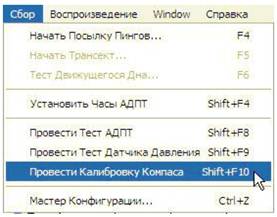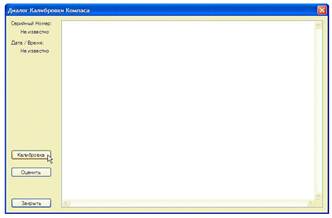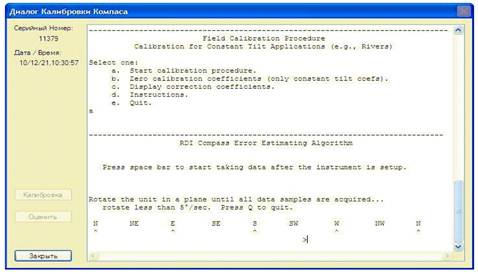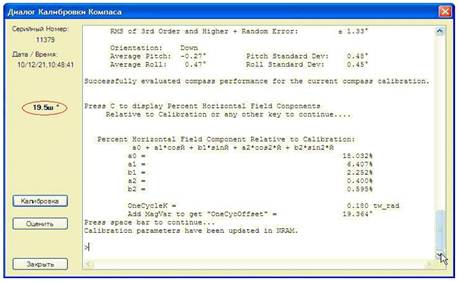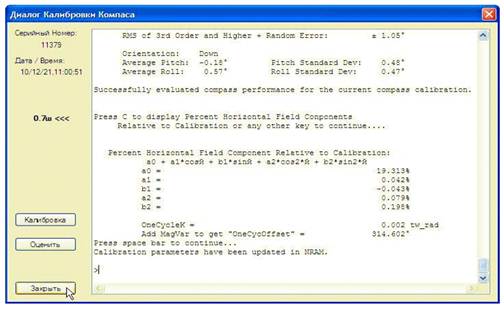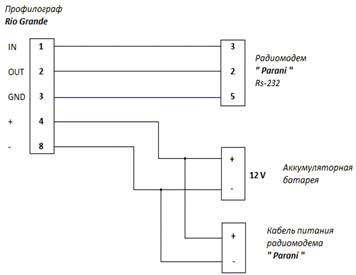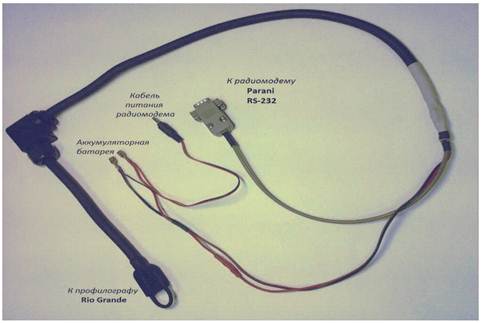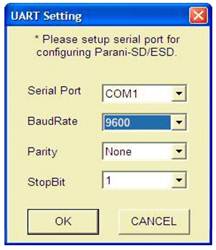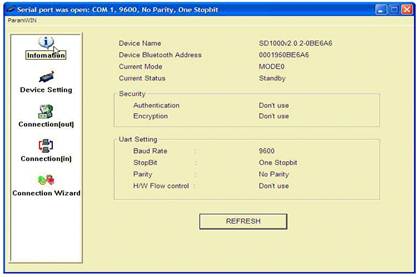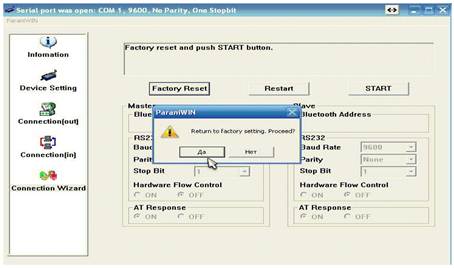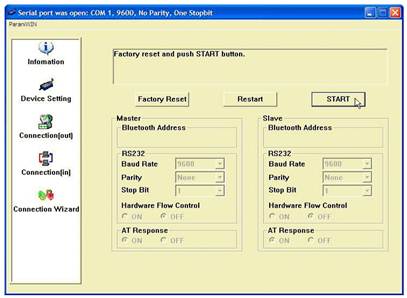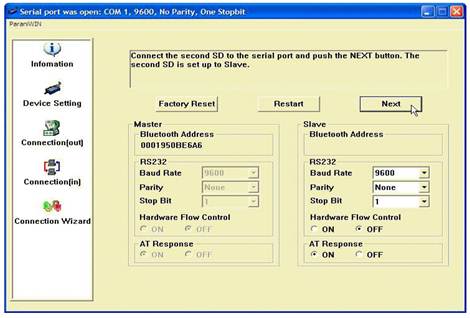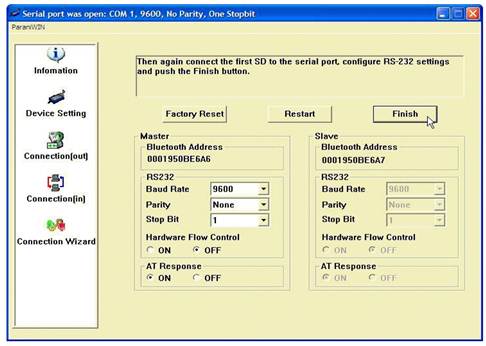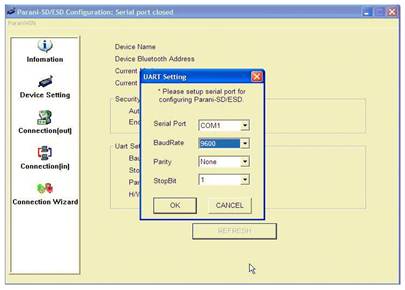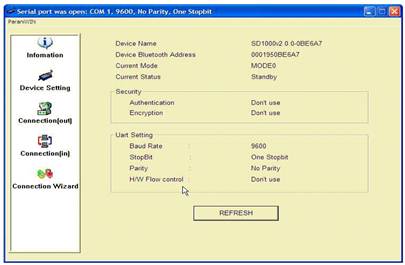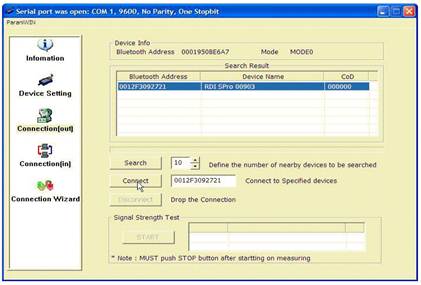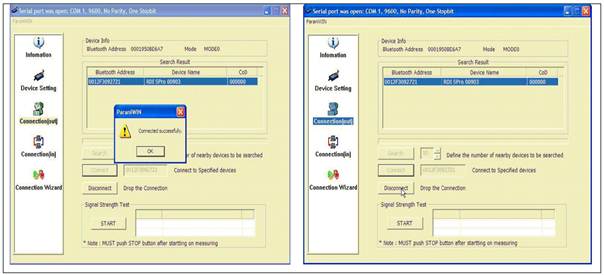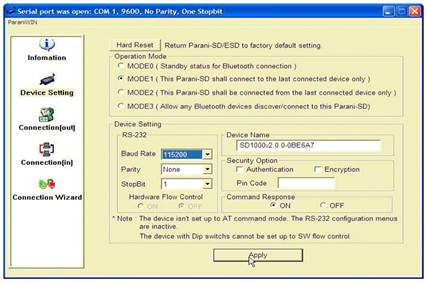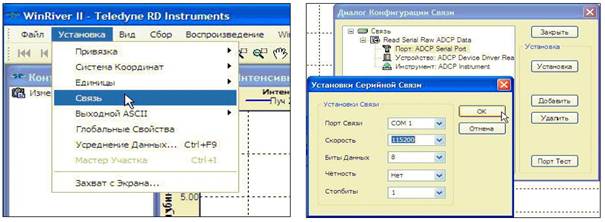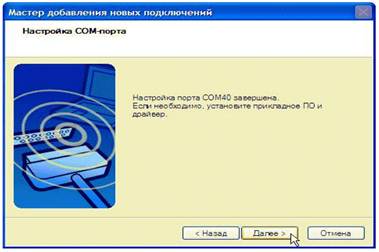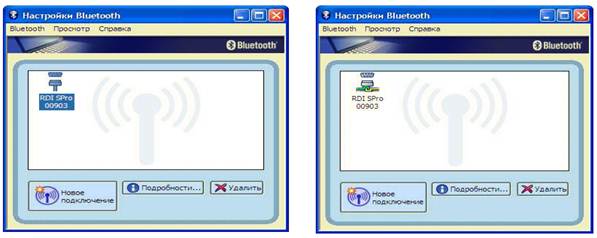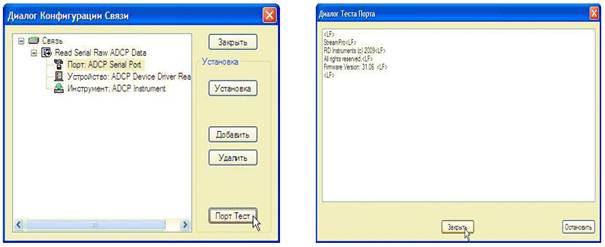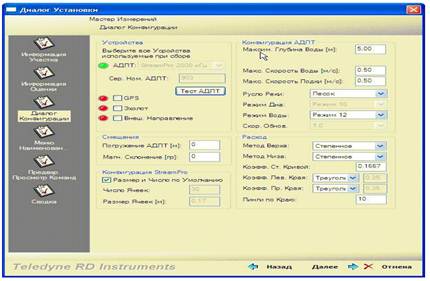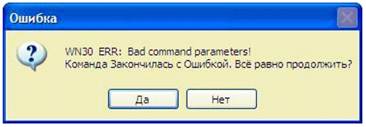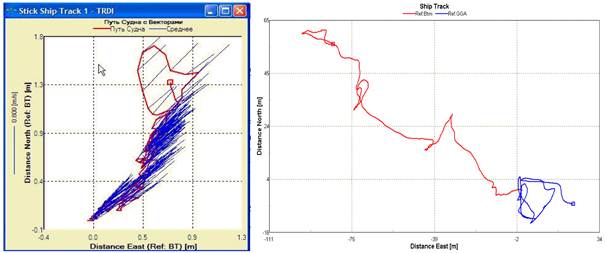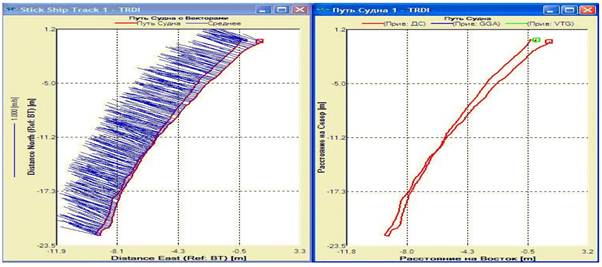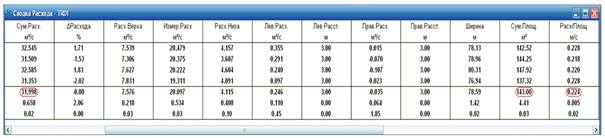|
МИНИСТЕРСТВО ПРИРОДНЫХ РЕСУРСОВ И ЭКОЛОГИИ РОССИЙСКОЙ ФЕДЕРАЦИИ Федеральная служба по гидрометеорологии и мониторингу окружающей среды (Росгидромет) |
|
|
РУКОВОДЯЩИЙ ДОКУМЕНТ |
РД 52.08.767-2012 |
РАСХОД ВОДЫ НА ВОДОТОКАХ
Методика измерений
акустическими доплеровскими профилографами
«Stream Pro» и «Rio Grande»
Санкт-Петербург
ФГБУ «ГГИ»
2012
Предисловие
1 РАЗРАБОТАН Федеральным государственным бюджетным учреждением «Государственный гидрологический институт» (ФГБУ «ГГИ») Росгидромета
2 РАЗРАБОТЧИКИ Д.А. Коновалов, канд. физ. наук (руководитель темы); Т.И. Яковлева, канд. техн. наук; Д.В. Высоцкий
3 ОДОБРЕН решением методической комиссии ФГБУ «ГГИ», протокол № 1, от 18.06.2012.
4 СОГЛАСОВАН с УГТР Росгидромета 31.07.2012, ФГБУ «НПО «Тайфун» 03.07.2012
5 УТВЕРЖДЕН и ВВЕДЕН В ДЕЙСТВИЕ приказом Росгидромета от 01.08.2012 № 478
6 АТТЕСТОВАН ФГБУ «ГГИ», свидетельство об аттестации методики измерений № 04-(01.00075-2007)-2012 от 05.06.2012
7 ЗАРЕГИСТРИРОВАН ФГБУ «НПО «Тайфун» за номером РД 52.08.767-2012 от 14.08.2012
8 ВВЕДЕН ВПЕРВЫЕ
СОДЕРЖАНИЕ
Введение
Начиная с 2009 года на гидрологическую сеть Росгидромета в рамках проекта «Модернизация и техническое перевооружение учреждений Росгидромета» стали поступать средства измерения расходов воды, включающие акустические доплеровские профилографы «Stream Pro» и «Rio Grande», выпускаемые по технической документации компании «Teledyne RD Instruments» (США). Приборы снабжены комплектом сопроводительной документации: руководствами по эксплуатации и руководствами пользователя. На гидрологической сети Росгидромета возникли трудности при использовании профилографов «Stream Pro» и «Rio Grande» из-за многочисленных неточностей перевода сопроводительной документации на русский язык, перегруженности текста техническими подробностями и непоследовательности изложения документов, что привело к необходимости разработки руководящего документа по их использованию для выполнению измерений расходов воды.
В основе настоящего руководящего документа лежат результаты полевых испытаний профилографов «Stream Pro» и «Rio Grande», полученные специалистами ФГБУ «ГГИ» на постах Северо-Западного УГМС в 2009 - 2011 гг., учтен опыт их эксплуатации на гидрологических постах Приморского и Якутского УГМС, а также Алтайского, Архангельского, Московского, Омского и Свердловского ЦГМС-Р.
РУКОВОДЯЩИЙ ДОКУМЕНТ
|
РАСХОД
ВОДЫ НА ВОДОТОКАХ |
Дата введения - 2013-01-01
1 Область применения
1.1 Настоящий руководящий документ устанавливает методику измерений, включающую общие требования, порядок измерений, обработку и контроль результатов измерений расходов воды на водотоках (реках, каналах, ручьях и т.д.) с помощью акустических доплеровских профилографов (АДПТ) модификации «Stream Pro», «Rio Grande 1200 kHz» и «Rio Grande 600 kHz» (далее - профилографы «Stream Pro» и «Rio Grande»), выпускаемых по технической документации компании «Teledyne RD Instruments», США [1] - [4].
Профилографы «Stream Pro» и «Rio Grande» класса «Acoustic Doppler Current Profiler» (ADCP) предназначены для производства гидрометрических работ на водотоках, в т.ч. для измерения расхода воды, построения профиля донной поверхности, измерения глубины и скорости водного потока. Для управления профилографом, просмотра и обработки результатов измерений в реальном времени используется персональный компьютер (ПК) и его программное обеспечение (ПО) «WinRiver II» [5] - [6].
1.2 Настоящий руководящий документ предназначен для специалистов-гидрологов на станциях, постах и других подразделениях наблюдательной сети Росгидромета, выполняющих измерения расходов воды с помощью профилографов «Stream Pro» и «Rio Grande» и прошедших специальную подготовку по их техническому обслуживанию и использованию.
1.3 Настоящий руководящий документ может быть полезен специалистам изыскательских, научно-исследовательских, проектных, строительных и других организаций, которые используют в своей практике профилографы «Stream Pro» и «Rio Grande» для выполнения измерений расходов воды на водотоках при производстве инженерно-гидрометеорологических работ.
2 Нормативные ссылки
В настоящем руководящем документе использованы ссылки на следующие нормативные документы:
ГОСТ 19179-73 Гидрология суши. Термины и определения
ГОСТ 19781-90 Обеспечение систем обработки информации программное. Термины и определения
ГОСТ Р 8.563-2009 Государственная система обеспечения единства измерений. Методики (методы) измерений
РД 52.08.163-88 Дополнение к Наставлению гидрометеорологическим станциям и постам. Вып. 6. Ч. 1. Гидрологические наблюдения и работы на больших и средних реках
МИ 1759-87 Государственная система обеспечения единства измерений. Расход воды на реках и каналах. Методика выполнения измерений методом «скорость-площадь»
3 Термины и определения
3.1 В настоящем руководящем документе применены следующие термины с соответствующими определениями:
3.1.1 ансамбль: Вертикальный сегмент в поперечном сечении русла с группой данных, полученных профилографом в отдельных «ячейках глубины».
3.1.2 береговой отсек: Прибрежная область поперечного сечения русла, в которой не выполняется измерение скоростей и глубин.
3.1.3 вкладка: Элемент настройки диалогового окна программы с командами, сгруппированными по задачам, которые чаще всего выполняются совместно.
Примечание - Вкладка позволяет показывать часть элементов управления данного диалогового окна, упрощая поиск нужных элементов управления.
3.1.4 водное сечение - по ГОСТ 19179.
3.1.5 водоток - по ГОСТ 19179.
3.1.6 гидрометрический створ - по ГОСТ 19179.
3.1.7 гидрометрические работы - по ГОСТ 19179.
3.1.8 диалоговое окно: Специальный элемент графического пользовательского интерфейса, осуществляющий двустороннее взаимодействие («диалог») компьютер-оператор для вывода информации и/или получения ответа от оператора.
3.1.9 карта памяти: Компактное электронное энергонезависимое запоминающее устройство, изготавливаемое на основе флеш-памяти и широко используемое для хранения цифровой информации в электронных устройствах (ПК, мобильные телефоны и др.).
3.1.10 кардридер: Устройство для чтения электронных карт самого различного назначения: карт памяти, флеш-карт и др.
3.1.11 каталог: Объект в файловой системе, упрощающий организацию файлов.
Примечание - Типичная файловая система содержит большое количество файлов, и каталоги помогают упорядочить ее путем группировки файлов.
3.1.12 команда оператора - по ГОСТ 19781.
3.1.13 кривая расходов - по ГОСТ 19179.
3.1.14 иконка: Элемент графического интерфейса (небольшая картинка), представляющий приложение, в том числе файл, каталог, окно, компонент операционной системы, устройство, подключенное к ПК, и др.
3.1.15 интерфейс: Совокупность средств, методов и правил взаимодействия между элементами вычислительной системы.
3.1.16 методика (метод) измерений - по ГОСТ Р 8.563.
3.1.17 ноутбук: Портативный персональный компьютер, в корпусе которого объединены типичные его компоненты: дисплей, клавиатура и устройство указания (например, сенсорная панель), аккумуляторные батареи и др.
3.1.18 оператор: Специалист, осуществляющий различные измерения с помощью профилографов, а также обработку этих измерений, и прошедший специальную подготовку по их техническому обслуживанию и использованию.
3.1.19 папка (каталог): Объект в файловой системе, предназначенный для организации файлов в графическом пользовательском интерфейсе, и представленный в ПК в виде иерархической структуры (дерева каталогов).
3.1.20 переключатель: Элемент управления в ПК, предоставляющий пользователю выбор одной возможности из набора вариантов.
3.1.21 пересечение (трансект): Перемещение профилографа по водотоку от одного берега к другому с выполнением одной серии измерений.
3.1.22 пинг: Короткий акустический импульс, направленный в воду.
3.1.23 пингование: Процесс посылки пингов.
3.1.24 последовательный порт (серийный порт, СОМ-порт): Двунаправленный последовательный интерфейс, предназначенный для обмена битовой информацией.
3.1.25 программа - по ГОСТ 19781.
3.1.26 программное обеспечение - по ГОСТ 19781.
3.1.27 профиль скоростей: График (эпюра) распределение скоростей на различных глубинах по вертикальной линии, лежащей в плоскости поперечного сечения.
3.1.28 профилограф (профилометр): Измерительный комплекс, который позволяет получить профили глубин русла и скоростей течения при пересечении водотока, а после их обработки программными средствами, вычислить расход воды.
3.1.29 радиомодем: Интерфейс, программно-управляемое приемно-передающее устройство, преобразующее сигналы стандартных последовательных интерфейсов RS-232 или RS-485 в радиочастотные посылки и обратно.
Примечание - Разновидность радиомодема, обеспечивающего радиоволновую связь и обмен информацией между внешними цифровыми портативными устройствами (ПК, мобильными телефонами и др.), называется «bluetooth».
3.1.30 расход воды - по ГОСТ 19179.
3.1.31 скорость течения: Расстояние, на которое за единицу времени перемещается в процессе движения частица или некоторый объем воды.
3.1.32 сообщение системы - по ГОСТ 19781.
3.1.33 средняя скорость потока (в поперечном сечении): Частное от деления расхода воды на площадь поперечного сечения водного потока.
3.1.34 термистор: Устройство, электрическое сопротивление которого существенно убывает с ростом температуры, и для которого характерны: большой температурный коэффициент сопротивления, стабильность характеристик во времени и способность работать в разных климатических условиях и при значительных механических нагрузках.
3.1.35 уровень воды - по ГОСТ 19179.
3.1.36 файл: Фиксированное имя (последовательность символов и/или число), либо определенное логическое представление и соответствующие ему операции чтения (и/или записи), позволяющие получить доступ к какому-либо ресурсу вычислительной системы.
3.1.37 «ячейка глубины»: Дискретная величина сканирования глубины при измерении скоростей течения потока и построении вертикальной эпюры (профиля) скоростей.
4 Общие положения
4.1 Руководящий документ разработан в соответствии с требованиями ГОСТ Р 8.563.
4.2 Сборку, монтаж и выполнение измерений расходов воды профилографами «Stream Pro» и «Rio Grande» следует выполнять строго в соответствии с указаниями руководств [1] - [4].
4.3 Особенностью выполнения измерений профилографом «Stream Pro» является использование карманного персонального компьютера (КПК) в комплекте с радиомодемом типа «bluetooth».
Управление профилографом «Stream Pro», сбор данных измерений осуществляется с помощью ПО «Stream Pro». Работа с компактным КПК позволяет оператору в режиме реального времени просматривать данные о состоянии системы и корректировать свои действия, отслеживать результаты измерений и, по необходимости, вносить изменения [3].
4.4 Удаленная работа с профилографом «Stream Pro» для измерений расхода воды с мостов, с использованием перетяжек или гидрометрических установок и т.п. выполняется с помощью радиомодема «bluetooth», что расширяет возможности оператора и обеспечивает безопасность проведения работ в сложных условиях, например, во время паводков.
4.5 Профилограф «Stream Pro» может также работать с ПО «WinRiver II». Для этого необходимо использовать его в комплекте с ПК, оснащенным радиосвязью «bluetooth» или внешним радиомодемом.
4.6 Для выполнения работ профилографом «Rio Grande» требуется высокопроизводительный защищенный ноутбук «Panasonic» серии CF-30 (далее - ноутбук «Panasonic»), для использования которого необходимо строго следовать рекомендациям руководства по эксплуатации [5]. Разъемы и клавиатура ноутбука «Panasonic» надежно защищены от проникновения воды и пыли, что делает его незаменимым для работы в полевых условиях.
Необходимая комплектация ПК представлена в руководстве пользователя [6].
4.7 Управление профилографом «Rio Grande» и сбор данных измерений осуществляется с помощью ПО «WinRiver II», предназначенного для управления комплексом гидрометрических работ: задания конфигурации промеров, сканирования исследуемой поверхности, сбора и воспроизведения полученных данных, а также для обработки и передачи данных на внешние устройства.
Для установки ПО «WinRiver II» требуется операционная система семейства «Windows» («Windows ХР Pro®», «Windows 2000®» и т.п.) [6]. Данное ПО также позволяет производить калибровку компаса в конфигурации профилографа «Rio Grande» (приложение А).
4.8 Для проверки профилографа «Rio Grande» в тестовом режиме также может использоваться программа «BBTalk» [2]. Порядок тестирования «Rio Grande» представлен в разделе 13.
4.9 Удаленная работа с профилографом «Rio Grande» (измерение расхода воды с мостов, с использованием перетяжек или гидрометрических установок и т.п.) выполняется с помощью радиомодема.
С этой целью, как правило, используются радиомодемы типа «Parani SD1000» (далее - «Parani»), которые позволяют оперативно организовать беспроводной канал связи между профилографом и ПО ноутбука «Panasonic».
Принцип работы радиомодемов «Parani» в комплекте с профилографом «Rio Grande» приведен в приложении Б.
4.10 Подробное техническое описание профилографов «Stream Pro» и «Rio Grande», описание возможных неисправностей, их устранение, уход за отдельными элементами приборов представлено в руководствах по эксплуатации [1], [2].
5 Требования к показателям точности измерений
5.1 Метрологические и технические характеристики профилографов модификации «Stream Pro», «Rio Grande 1200 kHz» и «Rio Grande 600 kHz» согласно свидетельству [7] и руководствам [1] - [4], представлены в таблице 1.
5.2 Границы допускаемой относительной погрешности измерений расходов воды по данной методике измерений составляют не более ±10 %.
|
Наименование параметра |
«Stream Pro» |
«Rio Grande 1200 kHz» |
«Rio Grande 600 kHz» |
|||
|
Значение параметра |
Пределы допускаемой относительной погрешности, % |
Значение параметра |
Пределы допускаемой относительной погрешности, % |
Значение параметра |
Пределы допускаемой относительной погрешности, % |
|
|
Максимальная глубина, м |
До 4,0 |
±0,5 |
До 21,0 |
±0,25 |
До 75,0 |
±0,1 |
|
Диапазон измерений скорости потока, м/с |
От -5,0 до -0,03 включ. |
±5 |
От -5,0 до -0,03 включ. |
±5 |
От -5,0 до -0,03 включ. |
±5 |
|
От +0,03 до +5,0 включ. |
От +0,03 до +5,0 включ. |
От +0,03 до +5,0 включ. |
||||
|
Количество «ячеек глубины», шт. |
От 1 до 20 |
- |
От 1 до 128 |
- |
От 1 до 128 |
- |
|
Минимальный размер «ячейки глубины», м |
0,01 |
- |
0,05 |
- |
0,1 |
- |
|
Рабочая частота датчика, МГц |
2,0 |
- |
1,2 |
- |
0,6 |
- |
|
Число лучей датчика, шт. |
4 |
- |
4 |
- |
4 |
- |
|
Примечание - Следует иметь в виду, что при стандартной комплектации (с небольшим катамараном) профилограф «Stream Pro» обеспечивает выполнение измерений на малых и средних водотоках с глубинами до 4 м и скоростями потока течения только в пределах ±2,0 м/с. Для измерений расходов воды профилографом «Stream Pro» со скоростями течения более ±2,0 м/с необходимо использовать катамаран больших размеров или применить особые конструктивные приспособления, обеспечивающие устойчивость прибора на поверхности потока с быстрым течением. |
||||||
6 Требования к условиям измерения
6.1 При выполнении измерений расходов воды на заранее выбранном участке действующего гидрометрического створа соблюдаются условия, изложенные в методических указаниях МИ 1759.
6.2 На вновь выбранных участках при выполнении измерений расходов воды требуется соблюдение следующих условий:
- отсутствие резких переломов профиля водного сечения;
- отсутствие выраженной пульсации скорости течения, а также значительной систематической косоструйности потока, не более 20°;
- отсутствие на участке измерения поймы с протоками и рукавами;
- отсутствие естественных или искусственных преград;
- мутность потока на участке измерения не должна превышать 1000 мг на литр;
- отсутствие помех по глубине потока в гидрометрическом створе, в том числе водной растительности в самом створе, а также выше и ниже его на расстоянии 30 м; и крупных валунов, превышающих по размеру 1/3 глубины потока.
6.3 При измерении расходов воды профилографом «Stream Pro» глубина потока в створе пересечения должна быть не менее 0,3 м и не более 4 м, а профилографом «Rio Grande» - глубина потока в створе пересечения должна быть не менее 0,9 м и не более 21 м (см. таблицу 1).
6.4 При измерении расходов воды с мостов профилограф следует перемещать ниже моста на таком удалении от него, чтобы исключить влияние опор моста на скоростной режим потока.
7 Метод измерений
7.1 Профилографы «Stream Pro» и «Rio Grande», предназначены для выполнения гидрометрических работ на водотоках в реальном масштабе времени, бесконтактным ультразвуковым способом.
Принцип действия профилографов основан на подаче короткого ультразвукового сигнала фиксированной частоты в воду. Отражатели (частицы), имеющиеся в воде, возвращают сигнал к датчику профилографа. Отраженный импульс имеет сдвиг в частоте, пропорциональный скорости потока. Ультразвуковой сигнал профилографа делит водный столб по вертикали на множество дискретных, сегментов, называемых «ячейками глубины». Для получения вертикальной эпюры (профиля) скоростей отраженный импульс обрабатывается для каждой «ячейки глубины».
Отраженный сигнал оцифровывается с помощью ПО в массив точек. На основании полученных данных вычисляются различные характеристики водного потока в локальной точке и по всей глубине.
7.2 В принятой системе профилирования используются два необходимых условия:
- объект, отражающий сигнал, перемещается с водным потоком с той же скоростью;
- все четыре луча датчика выполняют измерения в одинаковых условиях.
Профилограф измеряет движение воды относительно датчика. Чтобы получить действительную скорость движения потока, скорость движения самого датчика (или судна, на котором он расположен) должна быть исключена. Привязка профилографа, измеряющего скорость движения относительно дна, называется «Bottom Tracking» (ВТ). Действительная скорость воды вычисляется как разность скорости, измеренной в «ячейке глубины», и скорости перемещения датчика профилографа относительно дна.
7.3 При пересечении поперечного сечения водотока выполняется вертикальное профилирование скоростей течения и глубин потока. Расход воды вычисляется суммированием расходов каждого ансамбля (вертикального сегмента с группой данных). Количество «ячеек глубины» в вертикальном ансамбле, в которых выполняется измерение скоростных компонентов, рассчитывается автоматически в зависимости от максимальной глубины потока, режима профилирования или задается вручную с помощью команды оператора.
Для профилографа «Rio Grande» максимальное количество «ячеек глубины» - 128, а для «Stream Pro» - не более 20 (таблица 1).
7.4 Измерения выполняются в центральной части поперечного сечения, как показано на рисунке 1. В верхнем и придонном слоях, а также в береговых отсеках значения скоростей течения определяются расчетным путем.
Рисунок 1 - Схема поперечного сечения потока
Метод расчета расходов в береговых отсеках следует задавать в программе «WinRiver II» согласно указаниям [6] в зависимости от формы (геометрии) берегового отсека.
Для использования профилографом «Stream Pro» и «Rio Grande» следует задавать степенной закон распределения скоростей по вертикали с показателем степени 1/6.
7.5 Суммарный расход воды Qсум, м3/с, вычисляется по формуле
|
Qсум = Qизм + Qпов + Qд + Qлев + Qпр, |
(7.1) |
где Qизм - измеренный расход воды, м3/с;
Qпов и Qд, Qлев и Qпр - вычисленные расходы в верхнем (приповерхностном) и придонном слоях воды, в правом и левом береговых отсеках, м3/с, соответственно.
8 Средства измерений, вспомогательные устройства
8.1 Комплектность профилографа «Stream Pro»
8.1.1 Комплектность профилографов «Stream Pro» зависит от условий поставки и требований пользователей. Стандартный комплект профилографа «Stream Pro» состоит из следующих устройств и оборудования:
- корпуса, в котором размещены электронные платы блока управления «Stream Pro» и радиомодем «bluetooth»;
- датчика, вмонтированного в корпус и имеющего четырехлучевой ультразвуковой излучатель. В центре головки датчика расположен термистор для измерения температуры воды;
- монтажной пластины;
- пластмассового плотика (катамарана) для поддержки датчика в воде на постоянной глубине и защиты от нежелательного крена и волнения;
- выносной стрелы и буксировочного тросика;
- блока батарей с напряжением от 12 В;
- компакт-диска с ПО и документацией на «Stream Pro»;
- КПК для запуска ПО «Stream Pro». Взаимодействие между КПК и профилографом «Stream Pro» обеспечивается радиомодемом «bluetooth»;
- комплекта инструментов и запасных частей.
8.1.2 Сборка и установка приборов, замена аккумуляторных батарей выполняется строго в соответствии с требованиями [1], [3].
8.2 Комплектность профилографа «Rio Grande»
8.2.1 Комплектность профилографа «Rio Grande» зависит от условий поставки и требований пользователей.
Стандартный комплект профилографа «Rio Grande» состоит из следующих устройств и оборудования:
- корпуса, в котором размещен электронный блок «Rio Grande»;
- датчика с четырехлучевым излучателем, вмонтированного в корпус;
- отсека автономного электропитания. Профилограф «Rio Grande» требует питания постоянного тока с напряжением от 10,5 В и до 18 В;
- кабелей ввода/вывода;
- CD-диска с ПО для портативного ПК типа ноутбук;
- термистора для измерения температуры воды, вмонтированного в головку измерительного датчика;
- магнитного компаса;
- упаковки батарей.
8.2.2 Сборка и установка профилографов замена аккумуляторных батарей выполняется строго в соответствии с требованиями [2], [4].
9 Требования безопасности и требования к квалификации операторов
9.1 При организации и выполнении гидрометрических работ на открытом русле, а также с использованием лодочных, паромных, люлечных переправ, необходимо руководствоваться требованиями по технике безопасности и охране труда при производстве работ, изложенными в Правилах по технике безопасности [8], Наставлении [9], РД 52.08.163 и МИ 1759.
9.2 Перед выполнением гидрометрических работ все специалисты должны пройти инструктаж по технике безопасности, результаты которого фиксируются в специальном журнале.
9.3 Квалификация наблюдателей (операторов) должна соответствовать условиям, средствам и методам измерений.
К выполнению измерений расходов воды профилографами «Stream Pro» и «Rio Grande» должны быть допущены лица, прошедшие специальную подготовку по их техническому обслуживанию и использованию.
9.4 При подготовке и выполнении измерений расходов воды профилографами «Stream Pro» и «Rio Grande» должны соблюдаться обязательные требования к условиям их эксплуатации, установленные в эксплуатационных документах [1], [2].
10 Способы использования профилографов и их крепления к плавсредствам
10.1 Для перемещения профилографов в поперечном сечении гидрометрического створа могут быть использованы различные приспособления и плавательные средства: катер, лодка, катамаран и т.д.
10.2 Для выполнения измерений расходов воды с помощью профилографов предусмотрено и используется несколько способов монтажа:
- жесткое крепление за бортом, на корме или в корпусе судна (катера, лодки и т.д.);
- установка на плавательном средстве (катамаране и т.д.);
- на привязи, укрепленной на борту или корме судна;
- на привязи с помощью буксировочного тросика, например, с моста, гидрометрической установки, люльки или по перетяжке.
10.3 При монтаже профилографов следует обратить внимание на следующие обязательные требования:
- чтобы уменьшить влияние продольной и поперечной качки, а также исключить возникающую при этом погрешность при измерениях, крепление профилографов должно быть наиболее жестким, а угол наклона профилографов не должен превышать ±5°;
- при креплении излучателя необходимо избегать его свободного вращения;
- головка датчика должна быть установлена строго горизонтально;
- уретановые поверхности излучателя датчика должны быть расположены ниже слоя водных пузырей, обусловленных следом винта и турбулентностью потока.
10.4 Расходы воды с помощью профилографов можно измерять с мостовых переходов, люлечных переправ или в гидрометрическом створе, оборудованным дистанционной гидрометрической установкой типа ГР-70, ГР-64 или ГР-64М, при наличии встроенного «bluetooth» или внешнего радиомодема.
В этом случае профилограф монтируется на привязи с помощью буксировочного тросика.
Для оборудования перетяжки в гидрометрическом створе на берегах устанавливаются опоры-столбики с катушками, через которые пропускается ездовой тросик-веревка, к которому, в свою очередь крепится буксировочный тросик, привязанный к профилографу.
10.5 Для «Rio Grande» выполнение измерений с моста, люлечной переправы, при помощи гидрометрической установки или по перетяжке возможно только при наличии радиомодема для связи с ПК.
10.6 Профилограф «Stream Pro», как правило, монтируется на плавательном средстве небольших размеров, например на лодке, катамаране или плотике. При монтаже профилографа «Stream Pro» головку датчика профилографа следует установить так, чтобы луч № 3 (см. метку на краю датчика) был направлен вперед и под углом 45° к центральной линии плавательного средства. Такая ориентация датчика делает сигналы в каждом луче примерно одинаковыми по значению, что уменьшает шумовые эффекты, увеличивает эффективность измерений и позволяет уменьшить ошибочную отбраковку данных [1].
10.7 Профилограф «Rio Grande» монтируется на судне (катере, лодке и т.д.) на жестком креплении за бортом или в его корпусе. Предпочтение следует отдавать монтажу профилографа в корпусе судна, чтобы избежать его столкновения с различными плавающими объектами [2].
11 Подготовка к выполнению измерений
11.1 Внешний осмотр
11.1.1 При внешнем осмотре профилографа «Stream Pro» проверяют:
- соответствие комплектности профилографа технической документации;
- уретановые поверхности излучателя, на которых не должно быть выщерблин, зубцов, царапин или отслаиваний;
- корпус профилографа и его внешние покрытия, на которых не должно быть повреждений;
- работу КПК «iPAQ hx2790».
Перед началом работы с профилографом «Stream Pro» также необходимо проверить заряд аккумуляторных батарей, а также батареи КПК. Если напряжение заряда аккумуляторных батарей меньше 12 В, то мигает желтый светодиод на корпусе профилографа. Если заряд батареи КПК менее 70 %, то связь через «bluetooth» может периодически нарушаться и/или не устанавливаться.
11.1.2 При внешнем осмотре профилографа «Rio Grande» проверяют:
- соответствие комплектности профилографа технической документации;
- уретановые поверхности излучателя, на которых не должно быть зубцов, царапин или отслаиваний;
- корпус профилографа и его внешние покрытия, на которых не должно быть повреждений;
- разъемы ввода/вывода; они не должны иметь трещин и изогнутых штырьков.
11.2 Создание каталогов для хранения данных измерений
11.2.1 Для обращения к данным измерений, выполненных профилографами, и для их дальнейшей обработки в ПК необходимо заранее создать каталоги с именами «Измерения RG» (для профилографа «Rio Grande») и «Измерения SP» (для профилографа «Stream Pro»).
11.2.2 Внутри созданных каталогов для каждого гидрологического поста (ГП) необходимо организовать папки с именами, совпадающими с пятизначными кодами ГП («KKKKK»).
Далее, в каждой из этих папок следует создавать новые каталоги для данных измерений, выполненных в течение одного календарного года, с именами из четырех знаков, соответствующими году измерения («ГГГГ»).
Таким образом, все данные измерений, выполненных в течение одного года, должны быть размещены в каталоге этого года с именем «ГГГГ». При этом, для каждого измерения расхода воды, выполненного профилографом «Stream Pro» или «Rio Grande», необходимо создать свою папку - папку измерений.
11.2.3 При использовании для сбора данных ПО «WinRiver II» программа автоматически создает папку для результатов измерений, в имя которой предлагает включить «Номер станции» и «Номер измерения». В качестве номера станции необходимо задать номер, совпадающий с кодом ГП «KKKKK», а в качестве номера измерения - порядковый номер измерения расхода воды («Ni») в текущем году. Таким образом программой будет создана папка измерения с именем «KKKKK_Ni», для размещения которой необходимо указать следующий путь:
- Измерения RG\KKKKK\ГГГГ (для профилографа «Rio Grande»);
- Измерения SP\KKKKK\ГГГГ (для профилографа «Stream Pro»).
11.2.4 При выполнении измерений профилографом «Stream Pro» с использованием ПО «Stream Pro», папка для размещения данных измерения не формируется автоматически. Поэтому перед каждым измерением в КПК рекомендуется создавать папку с именем типа «KKKKK_Ni», которая в свою очередь должна быть размещена в КПК в каталоге «Project Files». В этом случае для размещения папки с именем «KKKKK_Ni» необходимо указать следующий путь:
- при наличии карты памяти («SD Card»):
Storage Card\RD Instruments\Project Files\Measurements SP\KKKKK\ГГГГ\KKKKK_Ni;
- при отсутствии карты памяти в КПК:
iPAQ File Store\RD Instruments\Project Files\Measurements SP\KKKKK\ГГГГ\KKKKK_Ni.
11.2.5 Для создания новых каталогов в КПК необходимо выполнить следующие действия:
- в главном меню КПК, которое открывается после выполнения команды «Start», запустить программу «FileExplorer»;
- в открывшемся окне выбрать место размещения данных измерения («SD Card» или память КПК);
- нажав «Мели» открыть программу «FileExplorer» в правом нижнем углу экрана;
- выбрать команду «New Folder» и, пользуясь всплывающей клавиатурой внизу экрана, последовательно создать папки:
Measurements SP\KKKKK\ГГГГ\KKKKK_Ni.
11.2.6 При создании и сохранении файла конфигурации каждого нового измерения, выполненного профилографом «Stream Pro» с использованием ПО «Stream Pro», необходимо указать путь:
Measurements SP\KKKKK\ГГГГ\KKKKK_Ni.
12 Порядок выполнения измерений профилографом «Stream Pro»
12.1 Основные положения
12.1.1 Выполнение измерений профилографом «Stream Pro» с использованием КПК и радиомодема «bluetooth» выполняется в следующей последовательности:
- внешний осмотр и проверка зарядки аккумуляторных батарей по 11.1;
- установка даты и времени;
- настройка связи между ПО «Stream Pro» и КПК, проверка «bluetooth»;
- запуск ПО «Stream Pro» и КПК;
- тестирование профилографа и выполнение теста «движущегося дна»;
- выполнение работ по измерению расхода воды;
- окончание работ и выход из ПО «Stream Pro» и КПК.
12.1.2 Последовательность действий при выполнении измерений расходов воды с помощью профилографа «Stream Pro» подробно изложена в руководствах [1], [3]. Пользовательский интерфейс для управления профилографом «Stream Pro» в КПК может быть представлен как на английском, так и на русском языке.
12.2 Установка даты и времени
12.2.1 Для контроля даты и времени необходимо проверить их установки в КПК, при необходимости установить нужную дату и время, пользуясь настройками операционной системы КПК [3].
12.2.2 С этой целью необходимо на экране КПК выбрать иконку с изображением часов и расположенной рядом надписью, включающей сведения в следующей последовательности: день недели (прописью), месяц (прописью), дату (цифрами) и год (цифрами). Чтобы изменить дату и время, необходимо два раза щелкнуть по иконке с изображением часов. В открывшейся вкладке «Clock & Alarms» должен быть включен зависимый переключатель рядом с надписью «Ноте».
Далее следует заполнить сведения в трех строках справа от этой надписи:
- в первой строке выбрать из списка «GMT +3 Moscow»;
- во второй строке, пользуясь всплывающей клавиатурой, расположенной в нижней части экрана, установить часы, минуты и секунды, правильно указав половину дня: «АМ» - до полудня; «РМ» - после полудня;
- в третьей строке установить нужную дату, пользуясь всплывающим календарем.
12.2.3 Необходимо контролировать правильность установки даты и времени перед каждым измерением и помнить о том, что они сбиваются, если батареи КПК разрядились.
12.3 Настройка связи между ПО «Stream Pro» и КПК, проверка радиомодема «bluetooth»
12.3.1 При первичной настройке связи следует создать иконку быстрого вызова радиомодема «bluetooth» на экране КПК, строго следуя рекомендациям руководства [3].
12.3.2 В дальнейшем, настройка радиомодема «bluetooth» выполняется в следующей последовательности:
- включить питание «Stream Pro». Желтый светодиод показывает, что питание включено и уровень зарядки батарей нормальный. Если светодиод мигает, то необходимо заменить батареи «Stream Pro»;
- нажав на экране КПК иконку быстрого вызова «bluetooth» включить радиомодем «bluetooth»;
- запустить команду «Bluetooth Manager»;
- нажать иконку «bluetooth» и, удерживая ее, активизировать радиомодем «bluetooth». Выполнить команду «Connect».
На установку связи радиомодема «bluetooth» требуется несколько секунд. Если связь установлена успешно, то на «Stream Pro» загорится синий светодиод «bluetooth».
12.3.3 При возникновении проблем соединения, необходимо проверить зарядку батарей КПК и «Stream Pro». Следует помнить, что использование радиомодема «bluetooth» существенно увеличивает расход батареи КПК. Если радиомодем «bluetooth» не используется, то его следует отключать для сохранности заряда батарей.
12.3.4 Особенности настройки ПО «Stream Pro» и КПК приведены в руководстве пользователя [3].
12.4 Запуск ПО «Stream Pro» и КПК
12.4.1 Для запуска ПО «Stream Pro» на КПК необходимо выполнить следующие команды:
- в главном меню КПК выполнить команды: «Start», затем «Programs»;
- используя полосу прокрутки в открывшемся списке программ найти и запустить ПО «Stream Pro», после запуска которого появится вкладка «Setup»;
- загрузить файл конфигурации заводских установок, последовательно выполнив команды: «Setup» и «Configuration File»;
- для установки умолчаний «Stream Pro» выполнить команду «Factory Default» и получить сообщение «Factory Defaults Loaded».
12.4.2 Последовательность действий при запуске ПО «Stream Pro» на КПК приведены в руководстве пользователя [3].
12.5 Тестирование профилографа «Stream Pro»
12.5.1 Тестирование профилографа «Stream Pro» включает в себя тестирование соединения радиомодема «bluetooth» по 12.3 и тестирование электронного блока управления профилографа «Stream Pro». Допускается выполнять тестирование профилографа как на воздухе, так и в воде согласно руководству пользователя [3].
12.5.2 Для профилографа «Stream Pro» следует выполнить стационарный тест на эффект «движущегося дна», так как у него нет магнитного компаса. Подробное описание теста «движущегося дна» приведено в приложении В.
12.6 Выполнение работ по измерению расхода воды
12.6.1 Процесс измерения расхода воды (сбора данных) профилографом «Stream Pro» разделяется на следующие этапы:
- конфигурирование (настройка) «Stream Pro»;
- проведение теста «движущегося дна» и вычисление скорости движения дна;
- назначение начальной и конечной точек для границ потока;
- выполнение измерения (сбор данных);
- просмотр «истории».
12.6.2 Перед началом выполнения измерений расходов воды профилографом «Stream Pro» на КПК необходимо создать папки для хранения результатов измерений по 11.2.
Конфигурирование «Stream Pro» всегда выполняется перед началом измерений. Следует убедиться, что питание «Stream Pro» включено, соединение радиомодема «bluetooth» установлено и файл конфигурации («Configuration File») загружен по 12.4. Затем необходимо изменить заданные по умолчанию заводские настройки конфигурации и значения параметров измерений скорости потока, последовательно запуская команды: «Setup», «Configuration File», «Change Settings».
Примеры окон КПК во время изменения значений параметров измерений представлены на рисунке 2.
Рисунок 2 - Окна КПК во время изменения значений
параметров измерений
Перечень параметров, которые необходимо изменить в среде ПО «Stream Pro» («Change Settings») перед началом измерения:
- «Average at Edge» (число ансамблей на граничных вертикалях);
- «Transducer Depth» (заглубление датчика);
- «Мах. Stream Depth» (максимальная глубина потока);
- «Мах. Stream Vel» (максимальная скорость потока);
- «# of Cells» (число «ячеек глубины»);
- «Cell Size» (размер «ячейки глубины»).
Если возникает необходимость изменить число и размер «ячеек глубины», нужно снять флажок «Default» и внести изменения для вычисляемых значений («Calculated Values») - двух последних параметров: «# of Cells» и «Cell Size».
Для «Stream Pro» максимальное число ячеек, в которых будут выполняться измерения, установлено равным 20 (см. таблицу 1). Размер ячейки будет вычислен ПО «Stream Pro» после введения значения максимальной глубины делением ее на максимальное число ячеек (20). После введения всех необходимых изменений следует выполнить команду «Accept» (принять).
12.6.3 В условиях мелководья, когда максимальная глубина в измеряемом поперечном сечении меньше или равна 1 м, а максимальная скорость меньше 0,25 м/с, на экране КПК отобразится новый режим «Low Noise Mode» (правая часть рисунка 2). Для выбора этого режима, надо включить флажок рядом с надписью «Low Noise Mode».
Файл конфигурации необходимо сохранить с помощью последовательности команд: «Setup», «Configuration File», «Save Ass».
Для размещения и/или переименования файла конфигурации необходимо выбрать вкладки «Folder» и «Location» (место размещения). Переименование и размещение файлов конфигурации и измерений следует выполнять согласно 11.2.
Файлам конфигурации в программе «Stream Pro» рекомендуется присваивать имена, однотипные с теми, которые формируются в программе «WinRiver II»:
- «KKKKK» (пятизначный код гидрологического поста);
- «Ni» (номер измерения);
- «NNNt» (номер трансекта, который добавляется программой автоматически);
- «ГГ-ДД-ММ» (дата измерения).
Таким образом имена файлов конфигурации имеют вид:
«KKKKK_Ni_NNNt_ГГ-ДД-ММ.000».
По умолчанию файл конфигурации сохраняется в каталоге «Му Documents», а файл с данными в папках:
- при наличии карты памяти («SD Card»):
Storage Card\RD Instruments\Project Files;
- при отсутствии карты памяти в КПК:
iPAQ File Store\RD Instruments\Project Files.
12.6.4 Перед началом измерений необходимо выполнить тест «движущегося дна», чтобы проверить состояние дна потока и избежать ошибок при измерения скоростей и перемещения судна и, соответственно, вычисления расхода воды. Подробное описание последовательности действий при выполнении теста «движущегося дна» приведено в приложении В.
Если в ходе выполнения теста эффект «движущегося дна» установлен, то значения измеренных расходов воды должны быть откорректированы вводом соответствующей поправки.
12.6.5 В начале измерений следует найти положение граничных вертикалей у правого (левого) берега и назначить начальную и конечную точки для границ потока. Измерения следует начинать (заканчивать) как можно ближе к берегу, так чтобы расстояние до него позволяло произвести измерения скоростей, по крайней мере, в двух «ячейках глубины». При наличии у берега вертикальной стенки расстояние до этой стенки должно быть не меньше глубины потока у стенки.
Для того чтобы определить положение граничных вертикалей и при конфигурировании «Stream Pro» правильно задать значения максимальных глубины и скорости течения, необходимо выполнить тестовое «пингование» без записи данных (см. рисунок 3). С этой целью необходимо:
- отойти на середину водотока (реки, канала и т.д.) и запустить программу «Stream Pro»;
- активизировать вкладку «Test»;
- выполнить последовательность команд: «Instrument», «Start Pinging».
На экране вкладки «Test» (рисунок 3) отобразятся результаты измерения:
- «Avg.Vel. [m/s]» (средняя скорость потока);
- «Botton Depth [m] (глубина потока);
- «Nmb. Good Bins» (количество «хороших» «ячеек глубины»).
Эти значения обновляются при каждом изменении ансамбля измерений. Для определения граничных вертикалей у правого (левого) берега необходимо медленно вести профилограф «Stream Pro» перпендикулярно потоку по направлению к берегу и одновременно отслеживать значения глубин и скоростей течения. С уменьшением глубины количество «хороших» «ячеек глубины» станет постепенно уменьшаться. Необходимо найти такое положение, при котором выполняются измерения, по крайней мере, в двух «ячейках глубины». Например, на экране КПК (вкладка «Test»), показанном на рисунке 3, число «хороших» «ячеек глубины» равно двум.
Найденное место следует зафиксировать, например, установив здесь кол (столб) или поплавок на якоре, и измерить точное расстояние от выбранной точки до уреза. Это начальная точка измерения и граничная вертикаль у правого (левого) берега, для которой будет получена первая группа данных измерения (первый ансамбль). У противоположного берега эту операцию следует повторить.
Рисунок 3 - Вид экрана КПК при запуске процедуры «Pinging»
(тестовое «пингование»)
В случае наличия у берега мертвого пространства, когда наблюдается отсутствие течения воды, измерения следует проводить в той части потока, где глубина достаточна для измерения по крайней мере в двух «ячейках глубины».
12.6.6 Для измерения расхода воды следует выполнить четыре пересечения потока, получив таким образом четыре значения расхода воды. Относительное отклонение расхода воды по результатам каждого измерения от среднего значения не должно выходить за пределы ±5 %. Если это условие не выполняется, необходимо выполнять пересечения до тех пор, пока не будет получено четыре измерения, отклонения которых не превысят ±5 %.
12.6.7 Перед началом измерений (при первом пересечении) надо поместить «Stream Pro» в начальную точку, выбранную ранее по 12.6.5.
Вид окон КПК во время измерения расходов воды показан на рисунке 4. В ПО «Stream Pro» выбрать вкладку «Data Collection» (сбор данных) и для начала записи данных выполнить команду «Transect Start» (небольшой вертикальный прямоугольник на вкладке области цифрового отображения «Data Collection» - это индикатор хороших ячеек, см. правую часть рисунка 4).
На приглашение «Enter Edge Distance» (ввести расстояние до уреза) в зависимости от местоположения профилографа «Stream Pro» (левая часть рисунка 4) следует зафиксировать отметку «Left Edge» (левый берег) или «Right Edge» (правый берег) и затем ввести измеренное ранее по 12.6.5 расстояние до уреза ближайшего берега. Во время пересечения потока программа автоматически переключает правую и левую границы.
Рисунок 4 - Вид окон КПК во время измерения расходов воды
Профилограф «Stream Pro» необходимо удерживать в начальной точке, пока он записывает заданное при конфигурировании количество «хороших» ансамблей на граничной вертикали - «Average at edge» (рисунок 4). При этом, ПО «Stream Pro» выдает сообщение: «Taking edge measurements. Hold position» (выполняются измерения на границе, удерживайте позицию). Рекомендуемое значение «хороших» ансамблей на границах - десять.
После записи всех «хороших» ансамблей на граничных вертикалях, на экране КПК появится сообщение: «Transect in progress. Move to the far edge», приглашающее начать движение перпендикулярно потоку. Двигаясь от начальной точки следует медленно перемещать профилограф «Stream Pro» по направлению к противоположному берегу, плавно набирая скорость, а у противоположного берега, напротив, - постепенно замедляя движение. Время пересечения должно быть не менее трех минут даже на небольшой реке.
Когда профилограф «Stream Pro» достигнет противоположного берега, следует выполнить команду «Transect Stop» (пересечение закончить), после чего ввести расстояние до ближайшего уреза по 12.6.5. Нажав «ОК», чтобы ПО «Stream Pro» приняло введенное расстояние, необходимо подождать выполнения измерений десяти «хороших» ансамблей теперь уже у противоположного берега. После завершения измерений появится сообщение: «Transect is successful» (пересечение выполнено успешно).
Далее необходимо снова выбрать «Transect Start» и повторить измерения (пересечения) в противоположном направлении. Пересечения необходимо повторять до тех пор, пока не будет получено четыре «хороших» измерения с отклонением от среднего значения расхода воды не более ±5 %.
12.6.8 Раздел «History» предназначен для сравнения данных измерений выполненных пересечений. После выполнения и записи четырех пересечений, необходимо проверить, попадают ли результаты измерения каждого пересечения (трансекта) в ±5 %-ный интервал от вычисленного по всей совокупности пересечений среднего значения расхода воды. Если расход, полученный в каком-либо из пересечений, выходит за эти пределы, необходимо выполнить повторные пересечения.
Чтобы просмотреть историю выполненных измерений (пересечений), необходимо в меню ПО «Stream Рго» выбрать вкладку «History». Данные всех пересечений будут отображены в нижней половине дисплея в порядке убывания, начиная с последнего пересечения в верхней строке списка прокрутки. Конкретные пересечения могут добавляться в расчет среднего расхода воды или удаляться из него посредством установки или снятия флажка рядом с именем соответствующего пересечения (трансекта).
В верхней части дисплея отображаются средние значения полного расхода, скорости реки, полного расстояния и полной площади; их перерасчет выполняется каждый раз, когда данные конкретного пересечения добавляются к расчету или удаляются из него. После нажатия вкладки «Transect» на дисплее появляется список имеющихся файлов с данными пересечений. Выбрав нужный файл, можно просмотреть итоговые данные для каждого открытого файла, включая полный расход, измеренный расход, расход слева, расход справа, расход сверху, расход снизу, полное расстояние, среднюю скорость и полную площадь.
12.6.9 Более детально результаты выполненных измерений, представленные в табличном и графическом виде, можно просмотреть, активизировав вкладку «Playback». С этой целью необходимо выбрать в меню «File», затем нажать «Load». На дисплее появится список файлов, доступных для воспроизведения. После выбора нужного файла следует нажать «ОК». Ползунок внизу экрана можно использовать для прокрутки данных, а команду «Display» для перехода от просмотра цифрового представления данных к просмотру графиков.
12.7 Окончание работ и выход из ПО «Stream Pro» и КПК
12.7.1 После окончания измерений необходимо выйти из среды ПО «Stream Pro» и КПК в следующем порядке:
- последовательно нажать команды: «File», «Exit Stream Pro»;
- выключить радиомодем «bluetooth», нажав на иконку в окне «Today»;
- выключить КПК и профилограф «Stream Pro».
12.7.2 Последовательность действий при выходе из среды ПО «Stream Pro» приведены в руководстве пользователя [3].
12.8 Особенности измерений с использованием ПО «WinRiver II»
12.8.1 Профилограф «Stream Pro» может работать непосредственно с ПО «WinRiver II». Для этого необходимо использовать его с ноутбуком, оснащенным интерфейсом «bluetooth». Это может быть встроенный радиомодем «bluetooth», как например, в ноутбуке «Panasonic», или внешний радиомодем «bluetooth», как например, «Parani SD1000», который подключается через последовательный СОМ или USB-порт. Если в ПК отсутствует COM-порт, необходимо использовать адаптеры USB на СОМ-порт.
Работа профилографа «Stream Pro» и ПО «WinRiver II» с использованием ноутбука и радиомодема «bluetooth» возможна в двух вариантах:
- профилограф «Stream Pro» и ноутбук с подключенным внешним радиомодемом;
- профилограф «Stream Pro» и ноутбук со встроенным «bluetooth».
12.8.2 Выполнение измерений расходов воды профилографом «Stream Pro» и ПО «WinRiver II» рекомендуется в случаях, когда использование КПК невозможно или затруднено, например, при ярком освещении (при «слепом» экране), отсутствии возможности удобной и безопасной работы с КПК в лодке и т.д. С другой стороны, использование вместо КПК ноутбука позволяет полнее и детальнее анализировать измеренные расходы воды и обеспечивает большие возможности визуального представления результатов с помощью ПО «WinRiver II» в процессе измерения.
12.8.3 Последовательность действий при подключении профилографа «Stream Pro» к ноутбуку со встроенным «bluetooth» или внешним радиомодемом приведена в приложении Б, а методика выполнения измерений с помощью ПО «WinRiver II» - в разделе 13.
13 Порядок выполнения измерений профилографом «Rio Grande»
13.1 Основные положения
13.1.1 Выполнение измерений профилографом «Rio Grande» осуществляется в следующей последовательности:
- внешний осмотр по 11.1.2;
- настройка связи ПО «WinRiver II» с профилографом «Rio Grande»;
- тестирование профилографа и калибровка магнитного компаса;
- создание файла измерений;
- выполнение теста «движущегося дна»;
- проведение работ по измерению расхода воды;
- окончание работ и выход из ПО «Rio Grande».
13.1.2 Особенности настройки ПО «WinRiver II» и профилографа «Rio Grande» приведены в руководстве пользователя [4]. Пользовательский интерфейс ПО «WinRiver II» представлен на русском языке.
13.2 Управление профилографом «Rio Grande» с помощью ПО «WinRiver II»
13.2.1 После запуска программа «WinRiver II» создает рабочее пространство, которое представляет собой набор окон на экране ПК, которые можно выстроить и подогнать по размеру в соответствии с предпочтениями пользователя. В процессе измерений можно задать столько окон, сколько необходимо.
На главном экране «WinRiver II», создаваемым по умолчанию, представлены следующие панели окон (рисунок 5):
- «Контроль Измерения»,
- «Профиль Интенсивности»,
- «Путь Судна с Векторами»,
- «Контур Скорости»,
- «Составная Таблица».
Оператор управляет процессом измерения расходов воды профилографом «Rio Grande» и с помощью задания команд «WinRiver II» в диалоговом режиме с ПК. Перечень всех необходимых команд представлен в руководстве [6].
Рисунок 5 - Главный экран программы «WinRiver II»
Например, последовательно используя команды «Вид», «Таблицы» можно дополнительно открыть панели окон: «Таблица Земля Величина Скорости и Направления 1» (рисунок 6) и «Сводка Расхода» (рисунок 7).
Рисунок 6 - Окно таблицы «Таблица Земля Величина Скорости и
Направления 1»
Рисунок 7 - Окна таблиц «Сводка Расхода»
13.2.2 При первоначальном запуске профилограф «Rio Grande» необходимо подсоединить к батарее питания и ПК согласно руководству пользователя [4], а затем следует настроить связь ПО «WinRiver II» с профилографом.
13.2.3 Для настройки связи с профилографом необходимо запустить ПО «WinRiver II» и выбрать в меню «Установки», чтобы открыть диалоговое окно «Связь». Далее, чтобы раскрыть список устройств, с которыми возможна установка связи, в открывшемся окне «Диалог Конфигурации Связи» выбрать «Read Serial Raw ADCP Data»; далее выбрать последовательный порт «ADCP Serial Port» (рисунок 8), после чего выполнить команду «Установка».
Рисунок 8 - Установка связи ПО «WinRiver II» с профилографом «Rio Grande»
Откроется диалоговое окно «Установки Серийной Связи», в котором необходимо выбрать COM-порт, (обычно это СОМ1); задать параметры: «Скорость» (скорость передачи данных) - 9600 бит/с (по умолчанию); «Биты Данных» - «8»; «Четность» - «нет»; «Стопбиты» - «1».
13.2.4 Заводская установка скорости передачи данных (по умолчанию) профилографа «Rio Grande» составляет 9600 бит/с, однако профилограф может быть настроен на подключение со скоростями от 300 до 135200 бит/с. Чтобы изменить скорость передачи данных, необходимо воспользоваться программой «BBTalk» в соответствии с руководством [4].
Для принятия заданных установок необходимо нажать команду «ОК», в этом случае ПО «WinRiver II» запомнит настройки и будет использовать их каждый раз при запуске.
13.2.5 Для загрузки пользовательской конфигурации ПО «WinRiver II» необходимо выполнить следующую последовательность команд: «Файл», «Свойства», «Загрузить Посл. Раб. Прос. при Запуске» (рисунок 9).
Рисунок 9 - Загрузка пользовательской конфигурации «WinRiver II»
13.3 Подготовка профилографа «Rio Grande» к работе
13.3.1 Для того, чтобы убедиться в готовности профилографа «Rio Grande» к нормальной работе в полевых условиях, должны быть проведены испытания в условиях лаборатории (офиса) в соответствии с руководствами [2], [4]. Испытания «Rio Grande» в лабораторных условиях заключаются в его тестировании, установке часов и калибровке компаса.
13.3.2 Тестирование профилографа «Rio Grande» выполняется с помощью ПО «WinRiver II»*. С этой целью в меню «Сбор» необходимо запустить команду «Провести Тест АДПТ».
Результаты тестирования сохраняются на ПК и фиксируются в окне «Контроль Измерения» и в текстовом файле «Результат Теста».
________
* Тест должен выполняться, когда прибор находится в неподвижной воде.
13.3.3 Установка часов «Rio Grande» выполняется с помощью ПО «WinRiver II» (с использованием системного времени ПК) в режиме диалога. Для установки часов необходимо в подменю «Сбор» выбрать команду «Установить часы АДПТ» и нажать «ОК».
13.3.4 Калибровка (регулировка) магнитного компаса для профилографа «Rio Grande» выполняется в каждом гидрометрическом створе и для всех способов монтажа по 8.2.
Перед проведением теста «движущегося дна» всегда следует выполнять калибровку компаса, иначе тест покажет ошибочные результаты. Подробнее методика калибровки компаса приведена в приложении А.
13.4 Создание файла измерений
13.4.1 ПО «WinRiver II» (13.4.2) в диалоговом окне «Диалог Установки» (рисунок 10) создает файл измерений с расширением «*.mmt», содержащий информацию по конфигурации и контролю качества.
13.4.2 Для создания файла измерения в диалоговом режиме в меню «Файл» ПО «WinRiver II» необходимо выбрать команду «Новое Измерение» для запуска в окне «Диалог Установки» последовательности диалоговых окон программы «Мастер Измерений», которая создает узел конфигурации и в диалоговом режиме позволяет ввести информацию, требуемую для производства измерений. После запуска программы «Мастер Измерений» последовательно в режиме диалога (каждое следующее диалоговое окно открывается после выполнения команды «Далее») необходимо ввести данные об участке («Информация об Участке») и рейтинговую информацию («Информация Оценки»),
13.4.3 На следующем шаге в окне «Диалог Конфигурации» необходимо:
- проверить связь и автоопределение профилографа;
- внести величину заглубления датчика (для «Rio Grande» - 0,07 м, для «Stream Pro» - 0,05 м);
- выставить максимальную глубину;
- приблизительно выставить максимальную скорость потока и максимальную скорость лодки, которая не должна превышать скорости потока;
- указать тип грунтов дна (выбрать из предложенного списка);
- выбрать режим слежения за дном («режим дна»: 5, 7 или «Авто»)
- выбрать режим профилирования воды («режим воды»: 1,13 или «Авто»);
- проверить и при необходимости откорректировать параметры, заданные для расчета значений расходов в неизмеряемых областях, в том числе: способ экстраполяции при расчете расходов «верха» и «низа»; коэффициент степенной зависимости распределения скоростей на вертикали; коэффициенты при расчете расходов «левого края» и «правого края»;
- установить количество необходимых пингов для граничных (береговых) ансамблей («Пинги по Краю»). Рекомендуемое значение - 10.
Программа «WinRiver II» автоматически создает папку для размещения нового измерения и предлагает включить в имя файлов измерения «Номер Станции» и «Номер Измерения». Необходимо, чтобы имя папке было присвоено согласно 11.2.
13.4.4 Далее в диалоговом окне «Меню Наименований» (рисунок 10) необходимо заполнить позиции в соответствии со следующими рекомендациями:
- указать, что в имени файла должен использоваться префикс, включив флажок рядом с надписью «Исп. Префикс»;
- в поле «Префикс Имени Файла» записать код ГП;
- проверить, как сформировалось имя папки для сбора информации и указать место ее хранения. Здесь необходимо изменить место хранения данных. С этой целью следует нажать команду «Обзор» и последовательно создать папки для хранения данных: «Измерения RG\KKKKK\ГГГГ» (папка измерения с именем «KKKKK_Ni» ПО «WinRiver II» будет создана автоматически);
- ввести номер пересечения (трансекта) «Nt», например, номер 1;
- указать, что в имена файлов должна быть включена дата, поставив отметку в переключателе «Кратко (ГГ-ММ-ДД)»;
- указать, какой разделитель должен использоваться в именах файлов, например «Подчерк».
В результате в процессе измерений для каждого пересечения (трансекта) будут формироваться файлы с именами:
«KKKKK_Ni_NNNt_ГГ-ДД-ММ.PDO».
Под номер пересечения (трансекта) в имени файла отводится 3 позиции.
Рисунок 10 - Создание файла измерений в программе «WinRiver II».
13.4.5 В следующем окне «Просмотр команд», открывающемся по команде «Далее», отображаются три столбца с командами:
- фиксированные команды, которые посылаются всегда;
- команды мастера измерений, которые формируются в процессе конфигурирования и посылаются после фиксированных;
- пользовательские команды посылаются последними, если они заданы.
13.4.6 В последнем диалоговом окне «Сводка» («Диалог Установки», «Мастер измерений») можно проверить все заданные параметры измерения и расчета расхода воды, после чего выполнить команду «Готово». Файл измерений, включающий вкладку «Полевая Конфигурация», создан.
13.5 Задание режимов слежения за дном и профилирования воды
13.5.1 Различные режимы профилирования воды и слежения за дном специально разработаны для того, чтобы иметь возможность изменять режимы посылки и обработки акустических сигналов в зависимости от условий измерения в различных водотоках.
13.5.2 В ПО «WinRiver II» предусмотрена возможность задания режима «Auto», когда выбор режима в процессе измерения осуществляется автоматически в зависимости от скорости течения и глубины потока. Задание режима «Auto» не всегда приводит к хорошим результатам, поэтому при задании режимов «дна» и «воды» следует придерживаться следующих правил:
- для профилирования при глубинах от 0,3 м рекомендуется установить «режим дна», равный «7»; режим профилирования воды установить, равным «13» или «1»;
- для относительно медленных и мелких водотоков с глубиной до 4 м и со скоростью течения менее 1 м/с следует задавать «режим воды», равный «13»*;
- для больших глубин и скоростей рекомендуется задавать «режим воды» равный «1»;
- в особых случаях, когда необходимо вручную задать размер «ячеек глубины», возможно использование режима «1» с пользовательскими командами: «WS» - задание размера ячейки и «WN» - количество ячеек глубины согласно [4].
________
* При больших глубинах и высоких скоростях, когда произведение глубины на скорость потока больше единицы, режим «13» не работает и задавать его нельзя.
13.6 Выполнение теста «движущегося дна»
13.6.1 Для профилографа «Rio Grande» следует выполнить петлевой тест на эффект «движущегося дна». Подробно алгоритм выполнения теста «движущегося дна» описан в приложении В.
13.6.2 Выполнение теста «движущегося дна» осуществляется с помощью диалогового режима и последовательности следующих команд: «Сбор», «Начать Посылку Пингов». На короткое время появится журнал команд и процесс программирования профилографа. В правом углу появится окно «КонтрольСбора» и в нем «Состояние АДТП - ИДУТ ПИНГИ». Далее следует выбрать команду: «Выбор Теста Движущегося дна».
13.7 Выполнение работ по измерению расхода воды
13.7.1 Перед началом измерения необходимо выполнить те же процедуры, какие выполняются перед началом измерения профилографом «Stream Pro», а именно: тестовое пингование для оценки максимальной скорости и максимальной глубины; определить положение граничных вертикалей.
Команды управления процессом измерения расхода воды (сбора данных) в программе «WinRiver II» сосредоточены в меню «Сбор».
13.7.2 Процесс измерения следует начать с команды «Начать Посылку Пингов» (F4)*. Убедившись, что в окне «КонтрольСбора» появились надписи «ИДЕТ ЗАПИСЬ», «ИДУТ ПИНГИ» (рисунок 11, слева), следует начать измерение по команде «Начать Трансект» (F5). На экране появится диалоговое окно «Начать Трансект», в котором необходимо ввести положение берега («Левый» или «Правый») по отношению к течению потока и расстояние до ближайшего уреза (рисунок 11, по центру).
________
* В скобках указаны быстрые клавиши клавиатуры ПК.
13.7.3 В граничной точке необходимо выдержать датчик «Rio Grande» до получения десяти хороших ансамблей измерений, после чего начать медленно и равномерно перемещаться поперек течения к противоположному берегу, непрерывно во время пересечения отслеживая сообщения: «ИДЕТ ЗАПИСЬ», «ИДУТ ПИНГИ».
По ходу измерения необходимо отслеживать информацию в окне «КонтрольСбора» (рисунок 11, слева) и данные измерения скоростей по таблице скорости и направления течения в ячейках (рисунок 6). Время пересечения потока не должно быть менее 3 мин. Скорость перемещения судна (датчика «Rio Grande») не должна превышать скорости потока.
Рисунок 11 - Контроль сбора данных и запись расстояний до
урезов
в начале и конце пересечения (трансекты)
Приближаясь к конечной точке пересечения (трансекта) у противоположного берега необходимо замедлить движение. Достигнув заранее намеченной конечной точки остановить движение, отслеживая надежность выполнения измерений в двух верхних «ячейках глубины» и, находясь в этой позиции, дождаться, пока не будут записаны десять береговых ансамблей. После чего остановить запись командой «Закончить Трансект» (F5). На экране ПК появится диалоговое окно «Закончить Трансект» (рисунок 11, справа), в котором необходимо записать расстояние до уреза ближайшего берега.
13.7.4 Выполнив четыре измерения (по две пары измерений туда и обратно), необходимо проанализировать результаты измерений по вкладке «Сводка Расхода» (рисунок 7). Отклонение расхода каждого пересечения (трансекты) от вычисленного среднего не должно превышать ±5 %.
В случае необходимости следует выполнить еще два измерения (туда и обратно) до получения расхождений значений расходов воды в пределах ±5 %.
Для завершения измерений необходимо остановить посылку пингов командой в меню «Сбор» - «Остановить Посылку Пингов» (F4).
13.7.5 Для измерений расхода воды профилографом «Rio Grande» с мостов, при использовании перетяжек и гидрометрических установок, при работах вброд и с люлечных переправ часто более удобно использовать радиомодем. Это расширяет диапазон его возможностей и обеспечивает безопасность проведения работ в сложных условиях и во время паводков. Можно использовать профилограф не только на привязи с кабельным соединением, но и удаленно до 100 - 200 м от ПК с установленным ПО «WinRiver II» для сбора информации. Удаленная работа обеспечивается использованием совместно с профилографом радиомодемов-удлинителей последовательного интерфейса RS-232.
Описание работы с профилографом «Rio Grande» при использовании радиомодемов приведено в приложении Б.
13.8 Окончание работ и выход из ПО «WinRiver II»
13.8.1 После успешного выполнения измерений в ходе последнего пересечения (трансекта), необходимо проанализировать результаты и убедиться в том, что из полученных измерений можно выбрать не менее четырех таких значений расходов, относительное отклонение которых от среднего значения по выбранной совокупности не превышает ±5 %. В этом случае измерения расходов воды профилографом «Rio Grande» можно считать успешным.
Завершением измерения расхода воды с использованием профилографа ««Rio Grande» является прекращение посылки пингов командой ПО «WinRiver II» «Остановить Посылку Пингов» (F4) в меню «Сбор».
13.8.2 Для полного завершения полевых работ необходимо:
- выйти из программы «WinRiver II» по команде «Выход» в меню «Файл»;
- выключить ПК;
- отключить питание от датчика профилографа «Rio Grande».
14 Обработка результатов измерений расходов воды
14.1 Подготовка к обработке результатов измерений
14.1.1 Результаты полевых измерений расходов воды, выполненных профилографами «Rio Grande» и «Stream Pro» обрабатываются в программе «WinRiver II».
14.1.2 Перед началом обработки полученные профилографом «Stream Pro» данные необходимо скопировать в ПК на котором установлено ПО ««WinRiver II» и заранее организована папка «Измерения SP» по 11.2.
Для копирования данных из КПК необходимо поместить его в «крэдл»*, соединнный с ПК, и скопировать выбранные файлы. При возможности для копирования данных следует воспользоваться картридером, поместив в него предварительно изъятую из КПК карту памяти.
________
* «Крэдл» - подставка для КПК с встроенным блоком питания и разъемом для присоединения к ПК.
14.2 Формирование файла измерения с помощью ПО «Stream Pro»
14.2.1 При обработке результатов измерений, выполненных профилографами «Rio Grande» и «Stream Pro» используется файл измерения с расширением «.*mmt». Этот файл является основным выходным файлом программной среды «WinRiver II» и создается сразу в процессе выполнения измерений по 13.4.
Файлы исходных данных, полученные с помощью ПО «WinRiver II», имеют расширение «*.РD0» и содержат все данные, отправленные с датчика профилографа и других устройств, присоединенных к профилографу. Описание формата исходных данных содержится в руководствах [1], [3].
В процессе выполнения полевых измерений в программной среде ПО «Stream Pro» файл измерения с расширением «*.mmt» не формируется. При этом результаты измерения сохраняются в созданном перед началом измерения файле конфигурации (по 12.6.2) с расширением «*xml» и файлах исходных данных с расширением «*.000».
14.2.2 Перед началом обработки данных в программе «WinRiver II» из исходных файлов, созданных в среде ПО «Stream Pro», необходимо создать файл измерения с расширением «*.mmt». С этой целью в ПО «WinRiver II» необходимо в меню «Файл», выбрать и выполнить команду «Создать Измерение из Файлов данных», найти папку, в которой размещены файлы пересечений (трансектов) с расширением «*.000», выделить те, которые должны быть обработаны, и выполнить команду «Открыть». После этого на панели «КонтрольИзмерения» (рисунок 12) появится список пересечений (трансектов), предназначенных для обработки.
Рисунок 12 - Окно «КонтрольИзмерения» файла измерений
«луга_07.07.09_1. mmt»
Файл измерения с расширением «*.mmt» будет сформирован после выполнения команды «Переработать Отмеченные Трансекты». Список команд вызывается нажатием правой кнопки «мыши». Этот файл необходимо сохранить, выполнив команду «Сохранить Измерение» (в меню «Файл»).
Файл измерения с расширением «*.mmt» будет сформирован после выполнения команды «Переработать Отмеченные Трансекты». Список команд вызывается нажатием правой кнопки «мыши». Этот файл необходимо сохранить, выполнив команду «Сохранить Измерение» (в меню «Файл»).
14.3 Заключительный этап обработки результатов измерений
14.3.1 Задачей заключительной обработки данных является получение наиболее достоверного расхода воды, измеренного профилографом. Такая обработка может включать фильтрацию данных и внесение изменений в узлы конфигурации, разделение данных для удаления «плохих» ансамблей, изменение интервала усреднения, экспорт данных для использования в других программах.
Сформированный «Файл Измерения» (по 14.2) содержит
- информацию по конфигурации;
- информацию по контролю качества измерений.
Для каждого пересечения (трансекты) информация о конфигурации содержит узлы:
- «Полевая Конфигурация», который содержит установки, использованные для сбора данных, и не может быть изменен после начала пересечения;
- «Конфигурация Воспроизведения», который создается при повторной обработке данных пересечения (трансекта).
Информация по контролю качества содержит результаты тестов профилографов (АДПТ), в том числе теста «движущегося дна». Эту информацию можно просмотреть, щелкнув правой кнопкой «мыши» по корешку вкладки «QA/QC», (см. приложение В).
14.3.2 После открытия файла измерения в окне программы «WinRiver II» появится панель «КонтрольИзмерения», на которой представлен список всех пересечений (трансектов) и файлов поддержки (рисунок 12).
Окно управления измерениями позволяет отслеживать используемые в измерении файлы и обеспечивает быстрый способ доступа к функциям управления (щелчком правой кнопкой «мыши» по пунктам списка).
14.3.3 Для начала обработки необходимо открыть ранее созданное измерение командой «Открыть Измерение» в меню «Файл» (файлы с расширением «*.mmt»). Далее, чтобы приступить к обработке, необходимо пересчитать расход воды с отмеченными пересечениями (трансектами), щелкнув кнопкой «мыши» в окне «Контроль - TRDI» на позициях:
- «Расход на Участке» для обработки всех отмеченных пересечений (трансект);
- «Трансект nnn» для обработки только указанного пересечения (трансекты) с номером «nnn».
После выполнения этой команды для каждого переработанного пересечения (трансекта) создается узел «Конфигурация Воспроизведения».
14.3.4 Большинство параметров в узле «Конфигурация Воспроизведения» могут меняться при воспроизведении данных. Не могут быть изменены только параметры, которые управляют сбором данных.
Изменения выполняются при открытии узла «Конфигурация Воспроизведения» пересечения (трансекта) в диалоговом окне «Свойства» (рисунок 13). При повторной обработке данных измерения в этом окне могут быть изменены:
- способ вычисления расходов верха и низа, коэффициенты для расчета расходов воды в береговых отсеках (вкладка «Расход»);
- положение берегов при измерении и расстояния до урезов (вкладка «Оценка Краев»);
- заглубление датчика (вкладка «Смещение»);
- характеристики обработки акустического сигнала (вкладка «Обработка»).
Рисунок 13 - Вид панели «Обработка» при открытии файла
«Конфигурации воспроизведения»
Например, расстояние до берега для начала среза было введено неправильно для одного из файлов среза. Чтобы его изменить, надо открыть окно «КонтрольИзмерения», щелкнуть правой кнопкой «мыши» на позиции «Конфигурация Воспроизведения» и выбрать в диалоговом окне «Свойства» вкладку «Оценка Краев», ввести правильное значение расстояния до берега и нажать «ОК». В этой же вкладке можно изменить отметку в переключателе, указывающую берег («Левый край»/«Правый край»), если при измерении он был указан неправильно.
14.3.5 Изменение способа расчета расхода воды в верхней и нижней («верха» и «низа») неизмеряемых областях поперечного сечения потока выполняется при открытии узла «Конфигурация Воспроизведения» во вкладке «Расход».
При обработке расходов воды «верха» способом «Метод Расхода Верха» пересчет расходов для экстраполяции скоростей течения в неизмеряемой верхней зоне рекомендуется выполнить двумя методами: «Степенное» и «Постоянное».
При расчете расхода воды «низа» способом «Метод Расхода Низа» для экстраполяции скоростей течения всегда следует использовать степенную зависимость - метод «Степенное».
Если вычисленные двумя методами значения расходов воды различаются менее чем на 1 % для расчета расхода «верха» следует применять степенную зависимость (метод «Степенное»), задав в узле «Конфигурация воспроизведения» (вкладка «Расход») последовательность команд: «Метод Расхода Верха», «Степенное».
14.3.6 Изменение способа расчета расхода воды береговых отсеков выполняется также при открытии узла «Конфигурация Воспроизведения» (вкладка «Расход»), где необходимо проверить правильность назначений «Тип Правого Края» и «Тип Левого Края»:
- для условий пологих берегов устанавливается тип берега «Треугольный» с коэффициентом 0,35;
- для отвесных обрывистых берегов устанавливается тип берега «Квадратный» с коэффициентом 0,91;
- при наличии у берега мертвого пространства тип берега не выбирается, а коэффициент расчета устанавливается равным 0,25.
При повторной обработке следует проверить и при необходимости изменить следующие характеристики во вкладке «Обработка»:
- в группе зависимых переключателей «Площадь Сечения» отметка должна стоять рядом с надписью «Перпендикулярно к Среднему Потоку» (рисунок 13);
- в группе зависимых переключателей «Экран Данных» при необходимости поставить отметку рядом с надписью «Исп. 3х-лучевое Решение для ВС» (рисунок 13). Выполнение обработки результатов измерения по трем лучам вместо четырех позволяет увеличить количество «хороших» «ячеек глубины» и ансамблей в результатах измерения.
Изменения вносятся в узле «Конфигурация Воспроизведения» конкретного выбранного пересечения (трансекты). В случае, если эти изменения должны быть применены ко всем отмеченным пересечениям, необходимо, отметив изменяемую позицию и нажав на правую кнопку «мыши» (для открытия списка команд), выполнить команду «Применить ко Всем Активным конфигурациям» (рисунок 14).
После внесения изменений в узле «Конфигурация воспроизведения» вновь переработать отмеченные пересечения (трансекты). Эту операцию необходимо выполнять после любых изменений в узле «Конфигурация Воспроизведения».
14.3.7 Для просмотра результатов измерения предназначено окно «Сводка Расхода», которое открывается на панели «Контроля Измерения» (или F12).
Рисунок 14 - Пример изменения способа вычисления расхода в неизмеренной
области поперечного сечения потока
Таблица «Сводка Расхода» (рисунок 7) содержит подробную информацию по каждому выполненному пересечению (трансекту) и результаты расчета расхода по выделенной группе пересечений (трансектов), включая среднее квадратическое отклонение измеренных расходов от среднего, вычисленного по всей совокупности, что позволит оценить эффективность выполненных измерений.
В процессе обработки и анализа данных можно выполнять их усреднение по любому выбранному числу ансамблей, что удобно для просмотра результатов в графическом виде. Усреднение выполняется командой «Усреднение Данных» в меню «Установка» ПО «WinRiver II».
Все масштабы графиков и размеры шрифтов в программе выбираются оператором.
14.3.8 Для удобства использования выходных данных ПО «WinRiver II» в других приложениях и программах, например, в электронных таблицах, базах данных и т.д., предусмотрено создание файлов текстового формата «ASCII».
В процессе измерения или повторной обработки данных могут быть сформированы текстовые файлы двух типов:
- «Классический Выходной ASCII», включающий почти всю информацию о выполненном измерении;
- пользовательский «Общий Выходной ASCII», формируемый специалистом, обрабатывающим данные измерений.
Файл «Классический Выходной ASCII» создается в меню «Установка» в результате выполнения следующей последовательности команд: «Выходной ASCII», «Классический Выходной ASCII».
Состав данных файла «Классический Выходной ASCII» приведен в руководстве пользователя [6].
Чтобы создать пользовательский текстовый файл, необходимо в меню «Установка» выполнить последовательность команд: «Выходной ASCII», «Общий Выходной ASCII», «Создать Новый Шаблон Выходного ASCII». Далее, в диалоговом режиме и с помощью команд «Далее» и «Назад» в окне «Диалог Установки» (рисунок 15) следует последовательно вызвать вкладки: «Выбор Элементов», «Выбор Формата Вывода» и «Выбор Выхода Данных».
Рисунок 15 - Окно «Выбор Элементов» для формирования списка
данных
(элементов измерения) при создании пользовательского текстового файла
14.3.9 Вкладка «Выбор Элементов» дает возможность выбора списка данных (элементов измерения) в том порядке, в каком они должны быть представлены в текстовом файле. Процедура выбора следующая:
- выберите команду «Вставить Разделитель», нажмите на стрелку-указатель «→», тогда в правой части окна «Выбранные Элементы» появится параметр «<<<«Разделитель»>>>»;
- нажмите «+» (добавить) слева от записи «Processed Ensemble Data» и из открывшегося списка данных с помощью стрелки-указателя «→» выберите нужные элементы списка. Выбранные элементы списка появляются в правой часть окна «Выбранные Элементы».
Если нужно убрать элементы из списка в правой части окна, следует воспользоваться стрелкой-указателем «←».
14.3.11 Во вкладке «Выбор Выхода Данных» следует указать команду «В Файл (Сохранить в папку проекта)» (рисунок 16). Далее на вкладке «Закончить» необходимо присвоить имя созданному файлу, нажав «Обзор» и указав путь для сохранения файла шаблона (рисунок 17).
Рисунок 16 - Окно ««Выбор Выхода Данных»» при сохранении текстового файла
Рисунок 17 - Сохранение шаблона созданного текстового файла
При создании текстового файла, например, для получения профилей поперечного сечения, необходимо выбрать следующие элементы измерения: «Ensemble Number» (номер ансамбля), «Distance Made Good (Ref: ВТ)» (расстояние), «River Depth» (глубина) и «Разделитель». Созданный файл может быть сохранен, как шаблон, который в дальнейшем можно использовать для других измерений.
После завершения процедуры создания текстового файла необходимо вновь переработать отмеченные пересечения (трансекты) и сохранить результаты обработки, при этом для каждого отмеченного пересечения (трансекты) будет создан текстовый файл «ASCII».
14.3.12 Результаты измерения расхода воды помещаются в таблицу в компактном виде, которую можно просмотреть, открыв в меню «Файл», затем «Предв.Просм. Сводки Измерения Расхода» (пример таблицы результатов приведен на рисунке 18). Таблицу можно распечатать и/или скопировать в буфер, вставить, как рисунок, в любой файл приложений «WORD» или «EXCEL».
Из этой таблицы могут быть выбраны данные для занесения их в таблицу «Принятые Данные» книжки для записи измерения расхода воды КГ-3М согласно Наставлению [10], а затем ввода этих данных в автоматизированную технологию обработки данных «Реки-Режим». Такой порядок записи и хранения результатов измерений расходов воды необходимо будет поддерживать до тех пор, пока не будет разработана программа для считывания данных измерения непосредственно из текстовых файлов, что обеспечит возможность автоматизированного ввода данных измерения в технологию «Реки-Режим».
Максимальные скорости в ячейке, измеренные профилографом не следует записывать при заполнении таблицы «Принятые данные» книжки КГ-3М, так как они измеряется с большой случайной погрешностью. При измерениях скорости течения гидрометрической вертушкой скорость осредняется за 60 с, поэтому измеренные с помощью вертушки максимальные скорости потока существенно ниже, чем скорости, полученные профилографом.
Рисунок 18 - Окно «Предв.Просм. Сводки Измерения Расхода» с
результатами
измерения расхода воды в гидрометрическом створе р. Нева - д. Новосаратовка
14.3.13 Если в процессе измерения выявлено наличие в гидрометрическом створе «движущегося дна» и рассчитанная поправка к расходу воды признана значимой, значение действительного расхода воды Qд, полученное после введения поправки (формула (В.2) приложения В), необходимо зафиксировать в текстовом поле «Наблюдения» окна «Информация Участка» вкладки «Диалог Установки», которая открывается после выполнения команды «Мастер Участка» (рисунок 19).
Рисунок 19 - Запись исправленного расхода воды в диалоговом
окне
«Информация Участка»
Помимо действительного расхода воды в поле «Наблюдения» необходимо занести относительную скорость «движущегося дна» (в процентах от средней скорости потока), измеренный расход воды (Qизм) и расход поправки (Qпопр) (формула (В.3) приложения В). В поле «Наблюдения» можно записать и другие необходимые для оператора сведения.
15 Контроль качества и точности измерений
15.1 Контроль основных показателей качества измерений
15.1.1 Для получения качественных измерений расходов воды профилографами необходим анализ измерений на соответствие ряду показателей, которые обеспечивают минимальную погрешность измерений. Измерение расхода воды следует считать выполненным с недостаточной точностью, если хотя бы один из принятых показателей не выполнен.
Для оценки качества измерений необходимо проверять показатели:
- относительное среднее отклонение измеренных расходов воды от среднего значения по совокупности измерений;
- тест «движущегося дна»;
- продолжительность измерения расхода воды и скорость передвижения профилографа по створу;
- наличие «плохих» данных в измерениях;
- освещенность измерениями поперечного сечения потока.
15.1.2 Относительное отклонение расхода воды от среднего значения по результатам каждого измерения не должно выходить за пределы ±5 % (по 12.6.6). Если это условие не выполняется, необходимо выполнять пересечения до тех пор, пока не будет получено четыре измерения, отклонения которых не превысят ±5 %.
Величины отклонений измеренных расходов от среднего вычисляется и записывается в таблице «Сводка Расхода» (см. 6-я графа, рисунок 20). Эти значения характеризуют случайные погрешности при измерении расхода воды и зависят от способа движения по створу, режима измерения скоростей и характеристик самого потока (его турбулентности).
Рисунок 20 - Вычисленные отклонения измеренных расходов от
среднего
(«ΔРасхода, %» - 6-я графа)
Если величины отклонений от среднего более ±5 %, следует изменить настройки измерения и обработки данных: режимы профилирования воды и слежения за дном при выполнении измерений (по 13.5) и режим фильтрации данных при их обработке (по 14.3).
15.1.3 Тест «движущегося дна» должен быть выполнен для каждого места измерений во всех фазах гидрологического режима. В случае наличия «движущегося дна» должна быть введена поправка к измеренному расходу воды (согласно приложению В). Без выполнения теста «движущегося дна» невозможно исключить систематические погрешности, которые могут приводить к занижению измеренных расходов воды. Проверка выполнения теста «движущегося дна» осуществляется по записи в сводке измерений расхода воды и наличию теста на панели «КонтрольИзмерений» (см. рисунок 12).
15.1.4 Продолжительность пересечения потока в одном направлении не должна быть менее 180 с (3 мин). Скорость движения по створу не должна превышать скорость потока.
Продолжительность движения по створу анализируется по записям в сводке измерения расхода воды (таблица «Сводка Расхода» - рисунок 7).
Для контроля скорости движения по створу необходимо в меню «Вид» выполнить последовательность команд «Графики», «Временной Ряд Скорости Воды/Лодки». Скорость судна (лодки) (желтая линия графика) не должна превышать скорость потока (красная линия графика) по всей ширине потока (рисунок 21).
Рисунок 21 - Графики скорости судна и потока
Допускается незначительное превышение скорости судна (лодки) над скоростью потока только на участках реки, где скорость течения меньше 0,2 м/с, и/или в случаях выполнения измерений на водотоках шириной более 300 м, когда время перемещения по створу составляет более 10 мин.
15.1.5 Для каждого измерения расхода воды, выполненного профилографом, необходимо проверять количество «плохих» данных в измерениях. В процессе измерений получаемые значения скоростей или глубин в некоторых ансамблях не отвечают внутренним критериям качества принятого сигнала и бракуются программным обеспечением «WinRiver II». Количество таких забракованных ансамблей в данных измерения фиксируется в таблице «Составная Таблица» в графах «Плох.Анс.» и «Потерян.Анс.». Суммарное количество «плохих» и «потерянных» ансамблей не должно превышать 25 % от общего количества ансамблей в измерении («Число Анс.»), в противном случае измерение должно быть забраковано. Для этого показателя важно не только количественное значение «плохих» ансамблей, но и характер их распределения в поперечном сечении потока. Необходимо отслеживать, чтобы не было продолжительных периодов пропусков измерений в стрежневых зонах потока, при значительных изменениях глубины.
15.1.6 Освещенная измерениями часть расхода воды должна составлять не менее 50 % суммарного расхода воды. Относительная часть измеренного расхода воды анализируется по записи в поле «% Измер.» сводки измерения расхода (окно «Предв.Просм. Сводки Измерения Расхода» - рисунок 18). Значения расходов воды, рассчитанных для береговых отсеков должны быть незначительными, чтобы можно было пренебречь погрешностями при их вычислении. Расходы воды левого и правого береговых отсеков в сумме не должны превышать 5 % от измеренного расхода воды. Если это требование не выполняется, необходимо повторить измерение, стараясь при измерении как можно ближе подходить к берегам.
15.1.7 В процессе выполнения измерений и обработки данных необходимо контролировать также следующие показатели:
- правильность установки времени и даты измерения;
- установки значений максимальной скорости и глубины потока. Если их значения во время пересечения (трансекта) не соответствуют заданным первоначально при создании файла измерений, то их необходимо изменить;
- значение измеренного фактического расстояния («Факт. Расст.» на вкладке «Составная Таблица 1» - рисунок В.3 приложения В), которое должно соответствовать реальным значениям ширины потока. Несоответствие этих величин может быть обусловлено проблемами с калибровкой компаса, или наличием эффекта «движущегося дна»;
- наличие во всех измеренных ансамблях показаний глубины потока.
Отсутствие показаний глубины потока в каких-либо ансамблях связано с одной или несколькими причинами:
а) глубина, установленная в первоначальной конфигурации измерений в соответствии с требованиями 13.4.3, не является максимальной глубиной потока. В этом случае следует увеличить ее и провести измерения повторно;
б) донный след может теряться в местах резких перепадов глубин во время пересечения потока. В этих местах следует двигаться особенно медленно и более равномерно;
в) интенсивность одного из лучей датчика существенно снизилась, что может быть связано с попаданием воздуха под излучатель или наличием посторонних предметов перед лучом (водорослей, бытового мусора и т.п.),
д) на дне потока имеются плотные заросли водорослей, крупные валуны и другие предметы, нарушающих распространение луча вблизи дна. По возможности, следует изменить измерительный створ, чтобы исключить влияние посторонних предметов.
Иногда причиной отсутствия показаний глубины потока может быть отсутствие данных одного из четырех лучей при обработке. В этом случае следует использовать трехлучевое решение для водного следа при обработке данных измерений по 14.3.
15.2 Оперативный контроль точности измерений
15.2.1 После получения результатов измерения расхода воды, выполненного профилографом, непосредственно в гидрометрическом створе должен выполняться оперативный контроль точности измерений следующих величин:
- средней глубины потока (hср);
- площади поперечного сечения (ω)]
- средней скорости течения (Vср);
- ширины потока (В);
- значения самого измеренного расхода воды (Q).
Для этой цели используются зависимости этих элементов от значений уровня воды Н для данного гидрометрического створа: hcp(H), ω(Н), Vcp(H), В(Н) и Q(H), полученные по совокупностям данных измеренных расходов воды прошлых лет.
Каждая из этих зависимостей имеет оценку ![]() , σω(H),
, σω(H), ![]() , σB(H) и σQ(H) которая получена как относительное среднее
квадратическое отклонение от осредняющей кривой (hcp(H),
ω(Н), Vcp(H), В(Н) и Q(H))
точек hcpi, ωi,
Vcpi, Вi
и Qi, относящихся к исходным
совокупностям измеренных расходов воды.
, σB(H) и σQ(H) которая получена как относительное среднее
квадратическое отклонение от осредняющей кривой (hcp(H),
ω(Н), Vcp(H), В(Н) и Q(H))
точек hcpi, ωi,
Vcpi, Вi
и Qi, относящихся к исходным
совокупностям измеренных расходов воды.
15.2.2 Точность измерений всех контролируемых величин hcp, ω, Vcp, В и Q проверяется с помощью критериев
Расход воды считается измеренным надежно при соблюдении условий (15.1) - (15.5). В противном случае необходимо выяснить причины отклонений контролируемых величин и затем повторить измерения.
Если первоначально измеренное значение расхода воды Qi подтверждается данными оперативного контроля, оно должно быть принято для учета стока в качестве истинного расхода и использовано для корректировки зависимости Q(H) в гидрометрическом створе.
Приложение А
Методика калибровки магнитного компаса
Профилограф «Rio Grande» определяет направление движения судна в створе измерения с использованием индукционного магнитного компаса. Калибровка компаса производится на заводе-изготовителе. Точность заводской калибровки компаса составляет ±2°, а максимальный допускаемый наклон корпуса судна (профилографа), при котором происходит измерение направления скорости течения воды и скорости судна не должен превышать ±15°.
В ПО «WinRiver II» направление движения судна (по отношению к направлению на магнитный север) отображается в окне «Путь Судна с Векторами» (см. рисунок 5). Точность определения этого направления зависит от погрешности калибровки компаса, от величины магнитного склонения для данного местоположения гидрометрического створа. Магнитное склонение может быть определено по координатам створа с использованием доступных компьютерных моделей, например «GeoMag», «Geomaglnfo».
На показания магнитного компаса могут оказывать влияние искажения магнитного поля Земли, вызванные естественными причинами. Кроме того, искажения показаний компаса могут быть вызваны и другими внешними причинами, в частности:
- магнитные материалы, которые находятся непосредственно на судне или вблизи профилографа (металлические части крепления профилографа к судну, само судно и др.);
- наличие на судне массивных металлических удерживающих конструкций;
- сильные внешние электрические поля, например, высоковольтные линии электропередач (ЛЭП);
- другие источники сильных электромагнитных полей.
Для профилографа «Rio Grande» по возможности следует исключить эти причины при выполнении измерений расходов воды, так как искажения компаса могут влиять на оценку направления измеренных скоростей течения, на определение ширины потока и площади поперечного сечения, а следовательно, снижают точность определения расходов воды.
Поэтому в каждом гидрометрическом створе перед проведением измерений, а также при изменении способа измерения профилографом, необходимо выполнить калибровку магнитного компаса.
Калибровка магнитного компаса в обязательном порядке должна проводиться перед проведением теста «движущегося дна», так как в противном случае тест покажет ошибочные результаты.
А.2 Необходимые условия для калибровки магнитного компаса
Калибровка магнитного компаса производится только для профилографа «Rio Grande», так как в «Stream Pro» компас отсутствует.
Для успешной калибровки магнитного компаса должны быть выполнены следующие условия:
- для осуществления калибровки непосредственно из программы «WinRiver II», необходимо удалить из профилографа дополнительные карты памяти. Методика удаления карт памяти описана в 3.7 руководства по эксплуатации «Rio Grande » [2];
- обеспечить расположение профилографа на достаточном расстоянии от источников различных помех, искажающих показания компаса (А.1);
- проводить калибровку компаса в непосредственной близости от гидрометрического створа, в котором будут выполняться измерения, ориентируя головку профилографа в том же направлении, что и при измерении (вниз);
- в процессе проведения калибровки не допускать наклона профилографа, в т.ч. крена, дифферента и др. Необходимо добиваться, чтобы отклонения профилографа в горизонтальном положении в процессе калибровки не превышали 0,5° - 1°;
- при проведении калибровки скорость вращения профилографа не должна превышать 5° в секунду, т.е. процесс калибровки компаса должен проводиться не менее 70 с;
- погрешность калибровки («Error») не должна быть более 2°. Если после калибровки погрешность превышает допустимое значение, то необходимо повторить калибровку, пока ошибка не станет менее 2°. Если после нескольких попыток погрешность калибровки компаса более 2°, необходимо в примечаниях к измерению отметить полученную величину погрешности калибровки. В этом случае измерение может быть выполнено, но необходимо следить за направлением движения (следом) судна, так как оно в этом случае может различаться при движении от одного берега к другому и обратно. При проведении теста на эффект «движущегося дна» возможно смещение точки начала и конца измерения, что также может быть связано с результатом ошибочной калибровки компаса;
- после проведения калибровки компаса необходимо доставить профилограф в воду без отключения аккумуляторной батареи.
А.3 Процедура калибровки магнитного компаса
Калибровка компаса в программе «WinRiver II» выполняется в следующей последовательности:
- в меню «Сбор» выбрать команду «Провести Калибровку Компаса» (рисунок А.1);
Рисунок А.1 - Выбор команды
«Калибровка Компаса» в меню «Сбор»
Рисунок А.2 - Окно «Диалог Калибровки
Компаса»
- в открывшемся окне «Диалог Калибровки Компаса» выполнить команду «Калибровка» (рисунок А.2);
- после выполнения калибровки появится сообщение «Press space bar to start taking data after the instrument is setup» (рисунок А.3), далее нажать клавишу «пробел» на клавиатуре ПК;
- после появления окна (рисунок А.3) с курсором в области калибровки, следует начинать медленное вращение профилографа вокруг своей оси. Необходимо произвести один полный оборот профилографа за время не менее 70 с.
Рисунок А.3 - Окно «Диалог Калибровки Компаса» в начале калибровки компаса
В процессе вращения профилографа программа «WinRiver II» собирает данные при каждом направлении (с шагом 5°). После выполнения полного оборота появляется сообщение «Calculating compass performance ...» и начинается вычисление новых калибровочных параметров. Если в процессе вращения профилографа появились пропуски в звездочках, заполняющих индикатор выполнения операции, следует продолжать вращение, пока все области индикатора не заполнятся.
После программной обработки результатов калибровки появятся вычисленные характеристики и последнее сообщение «Calibration parameters gave been updated in NRAM» (калибровочные параметры обновлены в памяти). Общая ошибка калибровки видна в поле экрана слева (рисунок А.4).
Рисунок А.4 - Окно «Диалог Калибровки Компаса» с указанием ошибки калибровки компаса
Если погрешность калибровки превышает допустимое значение, то необходимо повторить калибровку, пока ошибка не будет менее 2°, нажав команду «Калибровка» и выполнить всю последовательность действий, описанных выше.
Когда погрешность калибровки будет менее 2°, следует закончить процедуру калибровки, нажав команду «Закрыть» (рисунок А.5).
Рисунок A.5 - Окно «Диалог Калибровки Компаса» при закрытии
диалога калибровки компаса
Для достижения положительного результата необходимо выполнить не менее двух оборотов профилографа. При первом обороте программа «WinRiver II» вычисляет новые калибровочные параметры и сравнивает их с полученными при калибровке на заводе-изготовителе. При втором - выполняется сравнение полученных параметров с параметрами, вычисленными в процессе первой калибровки. Если процедура калибровки выполнена правильно, то после второго вращения калибровочные параметры, как правило, вычисляются с погрешностью менее 2°. В случае, если вращение выполняется быстро или не в горизонтальной плоскости, то погрешность может быть выше допустимой, что требует повторения процедуры калибровки.
Результаты калибровки сохраняются во вкладке «КонтрольИзмерения» во вкладке
Рисунок А.6 - Сохранение результатов калибровки компаса
Приложение Б
Использование радиомодемов «bluetooth»
Б.1 Общие положения
Для измерений расхода воды с мостов, при использовании перетяжек и гидрометрических установок, при работах вброд и с люлечных переправ часто более удобно использовать в комплекте с профилографом беспроводную связь с ПК, что расширяет диапазон его возможностей и обеспечивает безопасность проведения работ в сложных условиях и во время паводков.
Для работы с профилографом «Rio Grande» рекомендуется использовать радиомодем «Sena Parani SD1000» типа «bluetooth», внешний вид и технические характеристики которого приведены на рисунке Б.1.
Рисунок Б.1 - Внешний вид и технические характеристики радиомодема «Parani»
Радиомодем «Parani» не требует внешних драйверов и обеспечивает связь со всеми стандартными «bluetooth»-устройствами. Комплект поставки включает сетевой блок питания, необходимые кабели и переходники. Подробное описание радиомодема «Parani» можно найти на Интернет-сайте компании «SENA»: www.sena.com.
Профилограф «Stream Pro» поставляется со встроенным беспроводным радиомодемом «bluetooth» и КПК с предустановленным ПО «Stream Pro» ADCP. Эта комплектация обеспечивает возможность удаленной работы с профилографом с помощью беспроводной связи «bluetooth» и КПК на расстоянии до 100 м.
Профилограф «Rio Grande» в комплекте с радиомодемом «bluetooth» может использоваться в двух вариантах:
- два внешних радиомодема: со стороны профилографа и со стороны ПК;
- ПК со встроенным «bluetooth» и радиомодем со стороны профилографа.
Б.2 Использование двух внешних радиомодемов для работы с профилографом «Rio Grande»
Б.2.1 Подключение радиомодемов к профилографу и ПК
Для работы с «Rio Grande» в комплекте с двумя внешними радиомодемами необходимо, чтобы один радиомодем был подключен к профилографу, а другой - к ПК. Конфигурирование (настройка) связи двух внешних радиомодемов в этом случае заключается в поочередном подключении их к последовательному порту ПК (СОМ-порту).
Процесс связи двух устройств «bluetooth» называется сопряжение («Pairing»), в ходе которого одно из устройств становится главным («Master»), а другое - ведомым («Slave»).
Б.2.2 Подключение радиомодема к профилографу «Rio Grande»
Профилограф «Rio Grande» укомплектован коротким кабелем, один конец которого имеет разъем для подключения к профилографу, а второй не имеет никакого разъема (рисунок Б.2). Такой разъем необходимо смонтировать, чтобы обеспечить возможность подключения радиомодема «Parani» и источника питания (аккумулятора). Кабель профилографа «Rio Grande» необходимо завести в водонепроницаемый отсек катамарана через отверстие в нем, закрепить кабель на корпусе катамарана, обеспечив герметичность соединения. Смонтировать разъем для подключения к радиомодему и кабелю питания по схеме, показанной на рисунке Б.3.
Для монтажа необходимо использовать разъем типа DB-9M (последовательного порта ПК). Наконечники проводов для подключения к аккумулятору выбираются в зависимости от типа аккумулятора. Вилка кабеля питания радиомодема поставляется в комплекте с радиомодемом «Parani».
Рисунок Б.2 - Схема подключения радиомодема и источника питания
Рисунок Б.3 - Кабель радиомодема
Б.2.3 Конфигурирование радиомодемов с использованием ПО «ParaniWin»
Б.2.3.1 В комплекте поставки радиомодемов «Parani» имеется ПО «ParaniWin», которое можно использовать для конфигурирования радиомодемов. Конфигурирование производится путем поочередного подключения радиомодемов к последовательному порту ПК (СОМ1).
Б.2.3.2 Последовательность действий при конфигурировании радиомодемов в случае использования двух внешних радиомодемов и ПО «ParaniWin»:
а) установить на ПК ПО «ParaniWin»;
б) на корпусе обоих радиомодемов установить DIP-переключатели на скорость обмена, равную 9600 бит/с, переключатель H/W «Flow Control» в положении «OFF» (выключен). DIP-переключатели должны быть в положении, показанном на рисунке Б.4;
Рисунок Б.4 - Положение DIP-переключателей на радиомодеме для
работы
на скорости 9600 бит/с
в) подключить радиомодем (на стороне профилографа - устройство «Master») к COM-порту ПК, включить кабель питания USB-адаптера радиомодема в USB-порт ПК, включить переключатель «ON/OFF» на радиомодеме в положение «ON»;
г) запустить программу «PapaniWin»;
д) выбрать номер последовательного порта («Serial Port»), к которому подключен радиомодем (в ноутбуке «Panasonic» порт СОМ1), скорость передачи (9600 бит/с) и нажать «ОК» (рисунок Б.5). Если подключение произошло, на вкладке «Information» определится номер радиомодема и параметры подключения (рисунок Б.6);
е) после успешно выполненного соединения необходимо выбрать вкладку «Connection Wizard» и выполнить команду «Factory Reset» для сброса настроек радиомодема (рисунок Б.7), в появившемся окне на вопрос «Return to factory setting. Proceed?» необходимо ответить «Да»;
ж) после выполнения сброса необходимо нажать «ОК»;
и) далее необходимо выполнить команду «START» (рисунок Б.8), чтобы начать программирование радиомодема;
Рисунок Б.5 - Установка параметров связи
Рисунок Б.6 - Окно «Information» после соединения с радиомодемом
Рисунок Б.7 - Сброс настроек радиомодема
Рисунок Б.8 - Начало программирования радиомодема
к) при последовательном появлении окон (рисунок Б.9) следует нажимать «ОК».
Рисунок Б.9 - Окна диалога настройки радиомодема
Б.2.3.3 Далее выполняется конфигурирование второго радиомодема в следующей последовательности:
а) при появлении окна (рисунок Б.10) подключить к ПК радиомодем, который будет на стороне ПК (устройство «Slave»). Настроек не изменять!
б) нажать команду «Factory Reset» для сброса настроек радиомодема, в появившемся окне на вопрос «Return to factory setting. Proceed?» необходимо ответить «Да» для выполнения сброса настроек (рисунок Б.7), после которого необходимо нажать «ОК»;
в) далее нажать «Next» (рисунок Б.10);
г) вновь при последовательном появлении окон, представленных на рисунке Б.9, следует нажимать «ОК»;
д) далее при появлении окна, изображенного на рисунке Б.11, снова подключить к ПК радиомодем, который будет находиться на стороне профилографа («Master»), и нажать «Finish». Настройки не изменять!
Рисунок Б.10 - Переход к конфигурированию второго радиомодема
Рисунок Б.11 - Повторное подключение радиомодема компьютера
для завершения конфигурирования
е) при последовательном появлении двух окон (рисунок Б.9) снова следует нажимать «ОК»;
ж) закрыть программу, подключить радиомодемы к ПК и профилографу, включить их и убедиться, что индикаторы «Connect» на обоих радиомодемах мигают зеленым цветом (примерно один раз в секунду).
Б.2.4 Конфигурирование радиомодемов с использованием операции «Сопряжение»
Для выполнения конфигурирования радиомодемов с использованием операции «Сопряжение» необходимо придерживаться следующих указаний:
а) на радиомодеме, который будет подключен к ПК:
- выставить DIP-переключатели на корпусе радиомодема на скорость обмена 9600 бит/с, подключить радиомодем к последовательному порту ПК (СОМ-порту);
- включить кабель питания USB-адаптера радиомодема в порт USB ПК;
- включить переключатель «ON/OFF» на радиомодеме в положение «ON», после чего должен загореться зеленым цветом индикатор «Mode»;
б) на радиомодеме, который будет подключен к профилографу:
- выставить DIP-переключатели на корпусе радиомодема на скорость обмена 9600 бит/с, подключить радиомодем к профилографу;
- подключить кабель питания радиомодема к аккумуляторной батарее профилографа;
- включить переключатель «ON/OFF» на радиомодеме в положение «ON», после чего должен загореться зеленым цветом индикатор «Mode»;
в) на радиомодеме, подключенном к ПК, кратковременно (на 3 - 4 с), нажать микропереключатель «Pairing» (сопряжение), спрятанный в отверстии корпуса. Удерживать переключатель, пока светодиодный индикатор «Mode» на радиомодеме не начнет мигать зеленым цветом (три раза через 3 с);
г) повторно на радиомодеме, подключенном к ПК (или на радиомодеме, подключенном к профилографу) кратковременно нажать микропереключатель «Pairing», пока не погаснет индикатор «Mode», а индикатор «Connect» на радиомодеме начнет мигать зеленым цветом (примерно один раз в секунду). Индикатор «Connect» на радиомодеме, подключенном к профилографу, также должен начать мигать зеленым цветом*.
________
* При нормальной работе индикатор «Connect» на обоих радиомодемах должен мигать зеленым цветом (примерно один раз в секунду).
Б.3 Конфигурирование радиомодема «Parani» для работы с профилографом «Stream Pro»
Использование радиомодема в комплекте с ноутбуком «Panasonic» для работы с профилографом «Stream Pro» бывает необходимо в тех случаях, когда использование КПК невозможно или затруднено (при засветке экрана при ярком освещении, отсутствии удобной и безопасной возможности удержания КПК при работе в лодке), а также при необходимости использования ПО «WinRiver II», позволяющего более полно и детально анализировать данные в процессе измерения и обеспечивающего большие возможности визуального представления результатов.
Конфигурирование радиомодема «Parani» для работы с профилографом «Stream Pro» выполняется в следующей последовательности:
а) установить ПО «ParaniWin» на ПК;
б) подключить радиомодем к последовательному порту ПК;
в) включить кабель питания USB-адаптера радиомодема в USB-порт ПК;
г) проверить, чтобы все DIР-переключатели были выставлены в положение «OFF» (влево) (рисунок Б.12);
Рисунок Б.12 - Положение переключателей радиомодема
для настройки соединения
д) включить переключатель «ON/OFF» на радиомодеме в положение «ON»;
е) нажать на микропереключатель «Reset» (сброс), спрятанный в отверстии корпуса, после чего индикатор «Mode» на радиомодеме должен гореть непрерывно зеленым цветом;
ж) запустить программу «ParaniWin» на ПК;
и) выбрать номер последовательного порта («Serial Port»), к которому подключен радиомодем (порт СОМ1 - в ноутбуке «Panasonic»), скорость передачи («BaudRate» - «9600» бит/с) и нажать «ОК» (рисунок Б.13).
Если соединение произошло, появится текущая информация о соединении (рисунок Б.14);
Рисунок Б.13 - Установка параметров связи
Рисунок Б.14 - Информация о соединении
к) включить питание на «Stream Pro»;
л) перейти на вкладку «Connection (out)» и нажать команду «Search». Если соединение произошло, то в поле «Search Result» в графе «Device Name» появится запись о «Stream Pro» вида «RDI SPro ХХХХХ»;
м) далее щелчком «мыши» следует выделить запись с указанием «Stream Pro» (она должна выделиться синим цветом) и нажать команду «Connect» (рисунок Б.15);
Рисунок Б.15 - Соединение с профилографом
н) после того, как соединение установлено и появится сообщение «Connected successfully» (рисунок Б.16, слева), следует разорвать его, нажав команду «Disconect» (рисунок Б.16, справа)*.
________
* Радиомодем должен быть отключен от профилографа (соединение разорвано), прежде, чем дальнейшие изменения конфигурирования будут произведены.
Рисунок Б.16 - Завершение установки соединения
п) для выполнения дальнейших изменений конфигурирования следует перейти на вкладку «Device Settings» и выбрать следующие основные установки (рисунок Б.17):
Рисунок Б.17 - Конфигурация соединения
1) «Operation Mode: Mode 1» (эта установка определяет подключение радиомодема по умолчанию только к профилографу, указанному в перечислении м);
2) «RS-232»:
- «Baud Rate»: «115200»;
- «Parity»: «None»;
- «StopBit»: «1»;
3) «Security Option»:
- «Authentication»: не отмечать;
- «Encryption»: не отмечать;
4) «Pin Code»: не отмечать;
5) «Command Response»: ON;
р) после проверки всех выбранных установочных параметров выполнить команду «Apply» и закончить конфигурирование, нажав «ОК»; после чего выйти из программы «ParaniWin»;
с) выключить радиомодем, переведя переключатель «ON/OFF» в положение «OFF», выключить питание на профилографе;
т) в дальнейшем, при включении радиомодема и профилографа, они будут автоматически выполнять соединение. При правильно выполненном соединении индикатор «Connect» на радиомодеме должен мигать зеленым цветом (примерно один раз в секунду), а индикатор на профилографе должен непрерывно светиться синим цветом.
Для подключения профилографа «Stream Pro» к ПК, на котором установлено ПО «WinRiver II», необходимо в меню программы «Установка» выбрать пункт «Связь» (рисунок Б.18) и проверить настройки: в строке «Порт Связи» должен быть задан «СОМ1», в строке «Скорость» - «115200».
Рисунок Б.18 - Проверка установок связи в программе WinRiver II
Б.4 Подключение ноутбука «Panasonic» к профилографу «Stream Pro»
Для установки связи профилографа «Stream Pro» с ноутбуком «Panasonic», имеющим встроенный радиомодем «bluetooth», необходимо выполнить следующие действия:
а) включить питание на профилографе;
б) в ноутбуке «Panasonic» выполнить последовательность команд: «Пуск» - «Программы» - «Bluetooth» - «Bluetooth Settings». Если до этого никаких подключений по «bluetooth» не было, на экране появится окно «Мастер добавления новых подключений», в котором выбрать «Новое подключение» и затем для выполнения подключения в окне настроек «bluetooth» выбрать «Экспресс режим» (рисунок Б.19);
Рисунок Б.19 - Добавление нового подключения «bluetooth»
в) программа выполнит поиск работающих «bluetooth»-устройство и определит профилограф «Stream Pro», показав на экране имя устройства в виде «RDI SPro ХХХХХ» (рисунок Б.20);
Рисунок Б.20 - Определение подключенного профилографа «Stream Pro»
г) далее в программе выполняется определение и настройка последовательного COM-порта ПК для работы с радиомодемом профилографа (рисунок Б.21);
Рисунок Б.21 - Определение последовательного COM-порта подключения
д) двойным щелчком «мыши» на иконке подключения выполнить подключение или запустить в меню «bluetooth» команду «Подключить». Будет произведено подключение к профилографу и иконка примет вид, показанный на рисунке Б.22 (справа)*;
________
* Подключение выполнено, но индикатор включения связи «bluetooth» на профилографе может не гореть.
Рисунок
Б.22 - Установка связи с профилографом (слева); подключенное устройство
«bluetooth» профилографа (справа)
е) в дальнейшем для более быстрого подключения на экране можно создать ярлык «Создать ярлык на рабочем столе», вызвав контекстное меню правой кнопкой «мыши»;
ж) далее, для того, чтобы начать удаленную работу с профилографом, необходимо запустить программу «WinRiver II» и в меню «Установка» выбрать «Связь». В открывшемся окне «Диалог Конфигурации Связи» выбрать «Read Serial Raw ADCP Data», затем «Порт: ADCP Serial Port» и установить следующие настройки (рисунок Б.23):
- в строке «Порт Связи» выбрать номер COM-порта, который был определен программой при подключении «bluetooth» на ПК (см. пункт г), рисунок Б.21);
- в строке «Скорость» выбрать «115200» и нажать «ОК»;
Рисунок Б.23 - Настройки COM-порта для связи с профилографом
и) выполнить проверку настроек порта связи, нажав команду «Порт Тест» (рисунок Б.24 слева). На экране должно появиться окно «Диалога Теста Порта» (рисунок Б.24 справа);
к) закрыть окна «Диалог Теста Порта» и «Диалог Конфигурации Связи» командой «Закрыть».
Теперь программа «WinRiver II» готова для выполнения измерений профилографом «Stream Pro».
Рисунок Б.24 - Проверка связи компьютера с профилографом
При создании нового измерения в программе «WinRiver II» в диалоге установки «Мастер измерений» на странице «Диалог конфигурации» необходимо в поле «Максимальная Глубина Воды» выставить глубину, соответствующую диапазону измерения «Stream Pro» (не более 4 м) (рисунок Б.25). Если оставить установку по умолчанию (5 м), то при программировании инструмента (после выполнения команд «Сбор»/«Начать Посылку Пингов») появится окно с сообщением об ошибке (рисунок Б.26).
Рисунок Б.25 - Диалог конфигурации настройки нового измерения
Рисунок Б.26 - Ошибка при программировании профилографа
Приложение В
В.1 Эффект «движущегося дна»
Профилограф измеряет скорость перемещения судна в створе и скорость воды относительно дна методом анализа отраженных от дна акустических сигналов. Эта технология предполагает, что дно остается неподвижным во время измерения. За отметку дна принимается сигнал, отраженная мощность которого существенно выше отражений от частиц в воде. Однако высокая концентрация наносов в придонной области может влиять на характеристики отраженного сигнала. Это может приводить к тому, что акустический сигнал будет отражаться не от дна, а от некоторой области с высокой концентрацией наносов у дна, которая движется вместе с потоком. В этом случае скорость судна и его перемещения в потоке будут определяться не относительно неподвижного дна, а относительно этой движущейся массы наносов у дна. Скорости движения судна будут занижены относительно неподвижного дна и, соответственно, будет занижен измеренный расход воды. Этот эффект называется эффектом «движущегося дна».
До начала измерений отсутствие или наличие эффекта «движущегося дна» определить по характеристикам потока невозможно. Отражающая область с высокой концентрацией наносов у дна может быть прозрачна для акустического сигнала. В этом случае отражение сигнала будет от неподвижного дна и измерения скоростей судна и расхода воды будут выполнены без ошибок. Если концентрация и дисперсионный состав наносов у дна такой, что акустический сигнал не доходит до неподвижного дна, профилограф будет получать отраженный сигнал от движущейся массы наносов у дна, тем самым занижая скорости судна и измеренные расхода воды.
Эффект «движущегося дна» может присутствовать на реках с песчаным или сложенным из более подвижных пород руслом при определенных скоростях течения и глубине потока. Появление эффекта «движущегося дна» наиболее вероятно на реках во время паводков или половодий, когда скорости течения увеличиваются, а вероятность появления движущегося слоя наносов возрастает.
Опыт производства измерений с использованием профилографов показал, что транспорт придонных наносов может сильно варьировать для одного и того же значения расхода воды и зависит, в основном, от формы гидрографа, причины возникновения паводка, а также от сезона года. Эффект «движущегося дна» может появиться и в тех створах, в которые ранее были выполнены измерения расходов воды, но не было эффекта «движущегося дна». И, наоборот, при определенных условиях этот эффект может возникать на створах, в которых ранее он не наблюдался. Эффект «движущегося дна» был зафиксирован даже при скоростях потока менее 0,3 м/с, что было вызвано, вероятно, транспортируемым водой органическим материалом. Поэтому в створе измерения расхода воды эффект «движущегося дна» заранее предсказать невозможно.
Учитывая приведенные обстоятельства, при каждом измерении расходов воды требуется проведение теста на наличие или отсутствие эффекта «движущегося дна», что является необходимым условием получения надежных результатов измерений расхода воды с помощью профилографов.
Определение наличия или отсутствия эффекта «движущегося дна» осуществляется с помощью тестов, для выполнения которых требуется дополнительные измерения профилографом.
Существуют два способа определения эффекта «движущегося дна»:
- стационарный тест;
- петлевой тест.
В.2 Стационарный тест «движущегося дна»
Стационарный тест «движущегося дна» выполняется при измерениях профилографами как «Stream Pro», так и «Rio Grande». Для профилографа «Stream Pro», так как у него нет магнитного компаса, должен выполняться только стационарный тест «движущегося дна». Стационарный тест предполагает выполнение измерений, когда профилограф находится на закрепленном судне (лодке, катамаране и т.д.), или на судне, удерживаемом на одном месте с использованием мотора. Главным условием выполнения стационарного теста является требование удержания судна на месте так, чтобы оно не смещалось вверх или вниз по потоку.
Выполнение стационарного теста с закрепленного судна возможно, если измерения расходов воды производятся с троса, с перетяжки, с моста на привязи или с использованием гидрометрической установки. Необходимо, чтобы точка удержания судна (профилографа) в потоке должна быть неподвижна относительно потока не менее 5 мин.
Выполнение стационарного теста, когда профилограф прикреплен к движущемуся судну с мотором или весельной лодке, возможно, если судно надежно зафиксировано и удерживаться в точке измерения. Для такого способа крепления судна (профилографа) необходимо удерживать его в потоке в течение 10 мин.
Точку в потоке, в которой будет удерживаться судно (профилограф), необходимо выбирать на стрежне или в области максимальных скоростей потока, где появление эффекта «движущегося дна» наиболее вероятно.
Если присутствуют условия для возникновения эффекта «движущегося дна», то тест покажет движение судна вверх по течению (графики на рисунке В.1).
Если тест показал движение судна относительно дна (видимое движение судна вверх по течению), следует вычислить скорость этого движения относительно средней скорости потока. Если для закрепленного судна относительная скорость «движущегося дна» более 1 %, а для незакрепленного (для лодки с мотором или весельной лодки) - более 2 %, то необходимо внести поправку в измеренные расходы воды, как показано в В.4.
Рисунок В.1 - Эффект «движущегося дна» в режиме стационарного теста
В.3 Петлевой тест «движущегося дна»
Петлевой тест применяется только при измерениях расхода воды профилографом «Rio Grande». Для этого профилографа может применяться и стационарный тест, однако использование петлевого теста более предпочтительно, так как он дает интегрированную оценку величин скорости «движущегося дна» по ширине потока.
Проверка наличия эффекта «движущегося дна» в петлевом тесте основана на том, что, если судно двигается по замкнутой траектории и присутствует эффект «движущегося дна», то на графике движения судна траектория его движения не замкнется. На графике пройденного пути судно сместится вверх по течению.
Для выполнения теста необходимо двигаться непрерывно от исходной точки на одном берегу до противоположного берега и возвратиться обратно в ту же исходную точку, откуда было начато движение. Если график траектории движения судна покажет, что произошло смещение положения исходной точки в направлении вверх по течению, то это означает, что присутствует эффект «движущегося дна».
Для выполнения петлевого теста необходимо выполнить следующие действия:
- провести калибровку компаса перед измерением. Эта операция обязательна для правильной оценки результата теста. Погрешность калибровки компаса должна быть не более 1° - 2° (необходимо стремиться к погрешностям до 1°);
- установить точку начала движения судна, в которую оно возвратится после выполнения теста. Точка начала движения должна быть расположена на любом удобном расстоянии от берега, где отсутствуют водовороты и растительность. Чтобы избежать субъективных ошибок позиционирования, необходимо отметить место начала и конца движения судна, например, бакеном или поплавком;
- выполнить проход судна вперед и назад перпендикулярно потоку с максимально равномерной скоростью движения, не останавливаясь у противоположного берега. Равномерность и плавность движения судна имеет принципиальное значение. У противоположного берега также не должно быть задержек и остановок, так как они могут снизить оценку скорости перемещения «движущегося дна» и приведут к ошибочным результатам теста. Следует выбрать такую траекторию движения, чтобы скорость перемещения судна не снижалась на развороте у противоположного берега;
- после окончания прохода судно должно возвратиться точно в точку начала движения. Возвращение точно в точку начала движения имеет важное значение, так как любое отклонение положения начала и конца движения будет влиять на результаты теста;
- скорость движения судна должна быть по крайней мере в 1,5 раза меньше средней скорости потока, а время перемещения судна - не менее 3 мин.
Эффект «движущегося дна» наблюдается лишь в том случае, если смещение точки начала и конца петли происходит вверх по течению (графики на рисунке В.2). Смещение вниз по течению является результатом ошибок калибровки компаса или измерения скорости судна относительно дна. В этом случае нельзя говорить о наличии «движущегося дна».
Рисунок В.2 - Эффект «движущегося дна» в режиме петлевого теста
В случае возникновения эффекта «движущегося дна» (видимое движение судна вверх по течению), следует вычислить относительную скорость этого движения относительно средней скорости потока. Если относительная скорость «движущегося дна» более 1 %, то необходимо внести поправку в измеренные расходы воды, как показано в В.4.
В.4 Определение действительного расхода воды
При обнаружении эффекта «движущегося дна» необходимо вычислить скорость «движущегося дна» и внести поправку в значения расходов воды, измеренных профилографом.
Скорость «движущегося дна» вычисляется по формуле
|
Vд = Lсм/Tизм, |
(В.1) |
где Vд - скорость «движущегося дна», м/с;
Lсм - расстояние смещения судна относительно дна в стационарном тесте или расстояние, на которое судно ушло от начальной точки движения, в петлевом тесте, м;
Тизм - продолжительность измерения (или общее время проведения теста), с.
Расстояние смещения относительно дна Lсм и продолжительность измерения Тизм следует взять из сводной таблицы «Составная Таблица 1» (в программе «WinRiver II»): параметры «Факт. Расст.» и «Длительность», соответственно (рисунок В.3).
Рисунок В.3 - Окно «Составная Таблица 1»
Рассчитанную величину скорости «движущегося дна» Vд необходимо проверить на значимость: если величина Vд менее 1 % от средней скорости потока и/или менее 1 см/с, то значение Vд незначимо. В противном случае, если рассчитанная величина скорости Vд превышает допустимые пределы, то требуется введение поправки к значению измеренного расхода воды.
Средняя скорость потока (параметр «РасхПлощ» на рисунке В.4) приводится в результирующей таблице «Сводка Расхода».
Действительный расход воды Qд, м3/с, вычисляется по формуле
|
Qд = Qизм + Qпопр, |
(В.2) |
где Qизм - измеренный расход воды, м3/с;
Qпопр - расход поправки за счет эффекта «движущегося дна», м3/с, определяемый по формуле
|
Qпопр = Vд·ω, |
(В.3) |
где Vд - скорость «движущегося дна», м/с,
ω - площадь поперечного сечения, м2.
Площадь поперечного сечения потока со следует взять из результирующей таблицы «Сводка Расхода» - параметр «СумПлощ» (см. на рисунке В.4).
Значение действительного расхода воды Qд, полученное после введения поправки, необходимо зафиксировать в поле «Наблюдения» диалогового окна «Информация Участка» вкладки «Диалог Установки», которая открывается после выполнения команды «Мастер Участка» в меню «Установка» (по 14.3.13, рисунок 19).
В поле «Наблюдения» можно записать и другие необходимые сведения.
Рисунок В.4 - Окно «Сводка Расхода»
Библиография
[10] Наставление гидрометеорологическим станциям и постам. Вып. 2. Ч. II. Гидрологические наблюдения на постах. - Л.: Гидрометеоиздат, 1975. - 264 с.
|
Ключевые слова: расход воды, измерения, ансамбль измерений, акустический доплеровский профилограф, оператор, карманный персональный компьютер, ноутбук, программа, программное обеспечение, радиомодем, магнитный компас, тестирование, калибровка, конфигурирование |
Лист регистрации изменений
|
Номер изменения |
Номер страницы |
Номер документа (ОРН) |
Подпись |
Дата |
||||
|
измененной |
замененной |
новой |
аннулированной |
внесения изменений |
введения изменений |
|||
|
|
|
|
|
|
|
|
|
|